SAP PP - Краткое руководство
SAP Production Planning - один из ключевых модулей ERP, который занимается процессами планирования, такими как планирование мощностей, планирование материалов, выполнение производственного заказа, ведомость материалов и движение товаров. Модуль SAP PP обрабатывает основные данные, необходимые для работы со спецификациями (BOM), рабочего центра и маршрутизации, и хранит их в отдельном компоненте.
Подмодули SAP PP различаются в зависимости от типа отрасли, например дискретного производства, серийного производства или производственных отраслей.
Discrete production это отрасль, в которой производственные материалы меняются с каждой партией, а затраты рассчитываются по заказам и партиям.
В repetitive production, товар не меняли долгое время. Производство осуществляется в полном объеме, а не отдельными партиями.
Для большинства отраслевых типов обычно используются упомянутые выше подмодули планирования и исполнения. Перед началом производства многие этапы выполняются как часть процесса планирования -
Material Requirement Planning (MRP) run (Подробнее см. Далее в этом руководстве).
Основные данные спецификации и технологической карты вводятся в плановый заказ автоматически при выполнении ППМ.
В системе ведутся плановые количества.
Ключевые этапы выполнения производства
Ниже приведены основные этапы выполнения производственного заказа. Он начинается с планового заказа и заканчивается поступлением материала по производственному заказу.
Преобразование планового заказа в производственный заказ
Первый шаг - преобразовать плановый заказ в производственный. Когда вы создаете производственный заказ, тип определяется в системе SAP PP.
Оформите производственный заказ
Для запуска производственного процесса необходимо оформить производственный заказ. Пока производственный заказ не выпущен, выполнение производственного процесса не может начаться.
Оформить товары по производственному заказу
Для выполнения производственного заказа необходимо оформить товар. После выпуска товаров номер документа можно обновить в системе.
Подтверждение производственного заказа
Все подпроцессы выполняются в соответствии с необходимыми операциями для подтверждения производства согласно производственному заказу.
Хорошие квитанции по производственному заказу
После выполнения производственного заказа товары, произведенные по производственному заказу, принимаются и помещаются на склад.
В этой главе мы обсудим некоторые важные таблицы в SAP PP.
Для планирования потребности в материалах
| Стол | Описание |
|---|---|
| МДКП | Данные заголовка документа |
| MDTB | Структура таблицы |
| MDVM | Сведения о файле планирования |
| МДФД | Сведения о дате MRP |
| S094 | Анализ запасов |
Для управления спросом
| Стол | Описание |
|---|---|
| PBED | Независимые данные о требованиях |
| PBIM | Независимые требования к материалам |
Для плановых заказов
| Стол | Описание |
|---|---|
| PLAF | Детали запланированного заказа |
Для серийного производства
| Стол | Описание |
|---|---|
| S025 | Объемы графика выполнения |
| S026 | Использование материалов |
| S028 | Статистика точки отчетности |
| САФК | Основные данные заголовка RS |
В системе SAP PP есть различные таблицы для спецификации, технологической карты, дискретного производства, распределения материалов, поступления материала и т. Д.
| Стол | Описание |
|---|---|
| МАЧТА | Спецификация материала |
| СТКО | Заголовок спецификации |
| СТОП | Позиции спецификации |
| PLKO | Заголовок группы маршрутизации |
| PLSO | Последовательность группы маршрутизации |
| PLPO | Групповые операции маршрутизации |
| AFKO | Заголовок производственного заказа |
| AFPO | Позиция производственного заказа |
Как просмотреть таблицы SAP PP в системе SAP ERP?
Step 1 - В системе ERP используйте T-код: SE16.
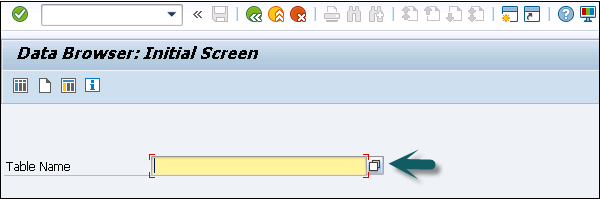
Step 2 - Перейдите в Приложения SAP.
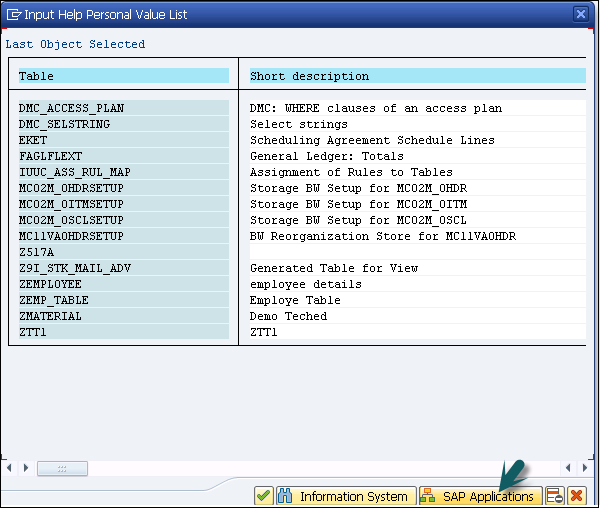
Step 1 - Щелкните знак «+», и вы увидите список всех таблиц в ERP, как показано на следующем снимке экрана.
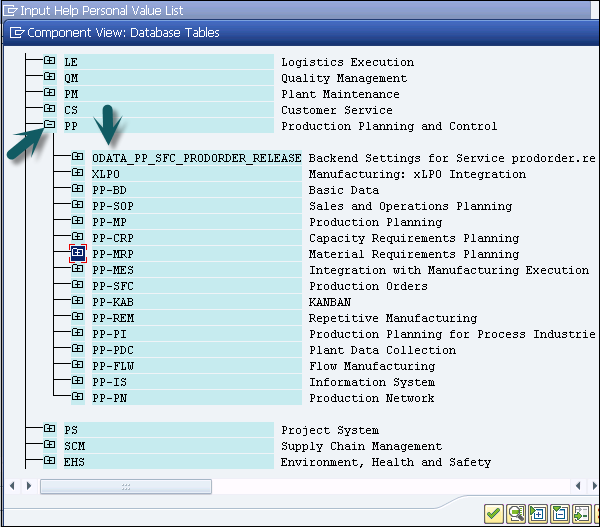
В модуле SAP PP организационная структура определяет расположение заводов-производителей и складов на заводе. В верхней части структуры у вас есть компания и балансовая единица, а затем каждая балансовая единица содержит разные заводы и склады.
На следующей диаграмме представлена общая организационная структура в действующей среде планирования производства SAP.
Все действия по планированию выполняются на уровне завода.
Основные данные производства в Планировании производства создаются на уровне завода.
Процесс подтверждения производства и движение товаров происходит на уровне завода и склада.
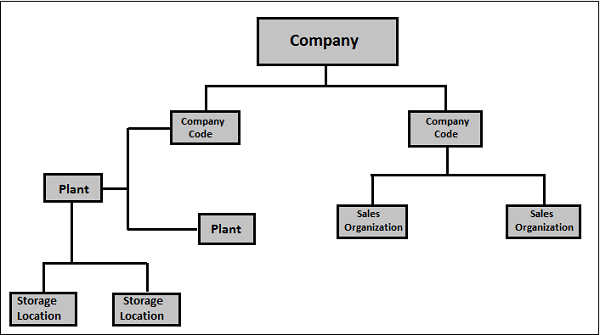
Для выполнения операций по планированию и контролю производства SAP PP тесно интегрирован с другими модулями SAP ERP: SAP Sales and Distribution (SD), SAP Material Management (MM), Управление качеством, Финансовый учет и Система проектов.
Вы можете найти список следующих действий из Планирования производства, которые связаны с другими модулями SAP и интеграцией с другими модулями.
SAP PP и SAP MM
Это предполагает перемещение товаров, получение автотоваров.
Это включает создание резервирования для производственного заказа / планирования.
Создание заказов на поставку с помощью MRP Run.
Предложения и выбор поставщика.
SAP PP и SAP SD
Это используется для проверки доступности материала для производственного заказа.
Чтобы выполнить прогон ППМ, Типы требований.
Спецификация компонентов и операций.
SAP PP и SAP FICO
Обновление цены в основных данных материала.
Определение вида работ в МВЗ.
Присвоение вида деятельности рабочему центру.
Оценка затрат.
Контроль производственных затрат
Проводка бухгалтерских операций, связанных с движением товаров, запросом материала и т. Д.
SAP PP и система проектов
Назначение действий планирования WBS в проекте.
Запуск планирования потребности в материалах на уровне проекта (MD51). Приобретенные материалы, прикрепленные к WBS, зарезервированы как запасы для конкретного проекта.
Компонент, присоединенный к сети, планируется на уровне завода и зарезервирован как заводской запас.
SAP PP и управление качеством
Тип контроля 03 для дискретного и серийного производства.
Тип контроля 04 как для дискретного, так и для серийного производства.
Основные данные содержат основные подробные объекты в модуле SAP Production Planning. В SAP PP основными объектами являются ведомость материалов, основная запись материала, технологическая карта и рабочий центр. Основные данные содержат ключевые свойства этих объектов, такие как производственный заказ, тип материала, потребности планирования, отпуск и поступление материала.
Ниже приведены типы основных данных, которые существуют в PP.
Ведомость материалов
Основные данные ведомости материалов связаны с планированием потребности в материалах и содержат список компонентов для производства продукта.
Чтобы производить продукт с различными вариантами, вы можете создать супер-спецификации, в которых есть список компонентов для производства различных вариантов продукта. Выбор компонента зависит от деталей, указанных в заказе на планирование. Вы можете создать до 99 ведомостей материалов.
Для основных спецификаций материалов используйте T-код: CS01 или перейдите в раздел Логистика → Производство → Основные данные → Спецификации → Спецификации материалов → Спецификация материалов → Создать.
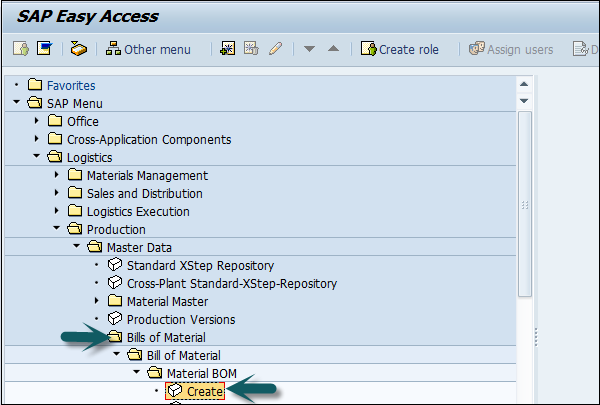
Выберите следующие детали -
- Material
- Plant
- Использование спецификации (использование 1 - производство)
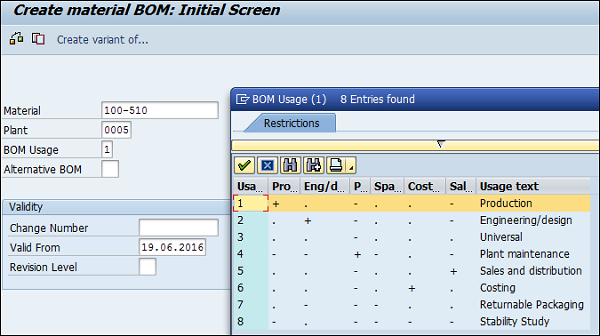
Мастер материалов
Основная запись материала содержит информацию, относящуюся к различным типам материалов, таким как готовый продукт, сырье. Основные записи материала могут использоваться для идентификации продукта, закупочного материала, отпуска материала или поступления товара, ППМ и подтверждения производства.
Для основных данных материала use T-code: MM01 или перейдите в раздел Логистика → Производство → Основные данные → Основные данные материала → Материал → Создать (общее) → немедленно
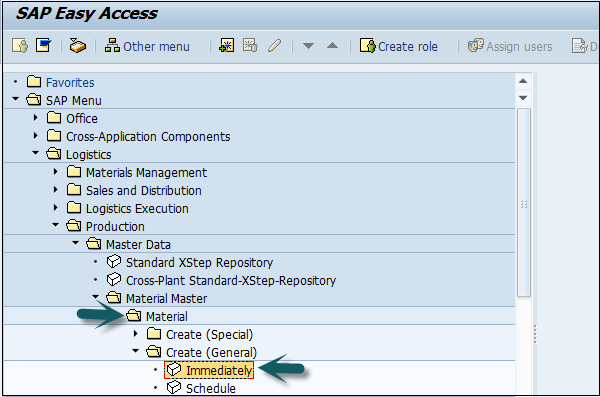
Введите следующие данные -
- Промышленный сектор
- Тип материала
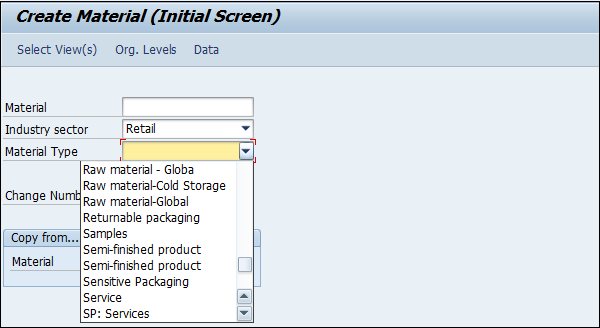
Рабочий центр
Рабочий центр состоит из основных данных, связанных с маршрутизацией продуктов. Он содержит данные, связанные с календарным планированием, планированием мощностей и производственной себестоимостью.
Для рабочего центра, use T-code: CR01 или перейдите в Логистика → Производство → Основные данные → Рабочие центры → Рабочий центр → Создать
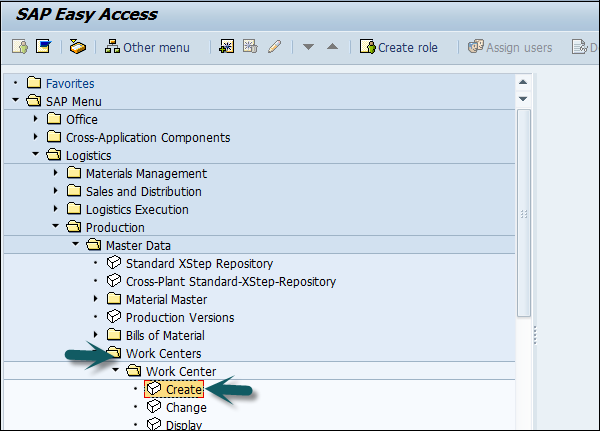
Введите следующие данные -
- Название рабочего центра
- Название завода, на котором расположен рабочий центр
Выберите категорию рабочего центра и щелкните галочку.
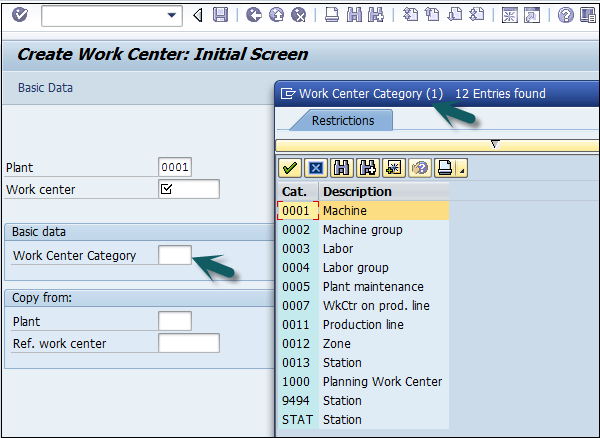
Маршрутизация
Маршрутизация определяет последовательность действий, выполняемых на рабочем месте. Маршрутизация играет важную роль при расчете производственных затрат, машинного времени и рабочего времени.
Для основных данных маршрутизации, use T-Code: CA01 или перейдите в раздел Логистика → Производство → Основные данные → Маршруты → Маршрутизация → Стандартная маршрутизация → Создать
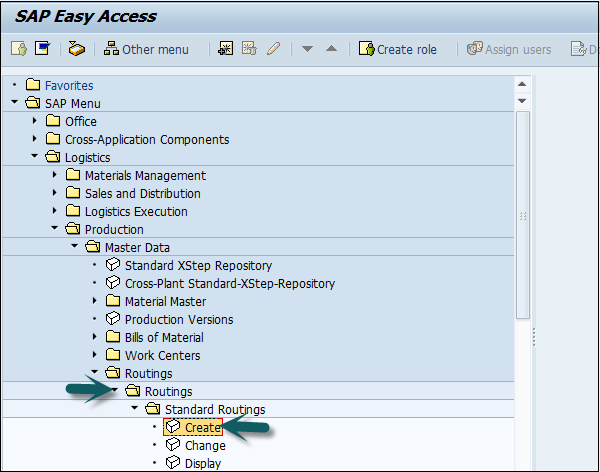
Введите следующие данные -
- Material
- Plant
Щелкните галочку.
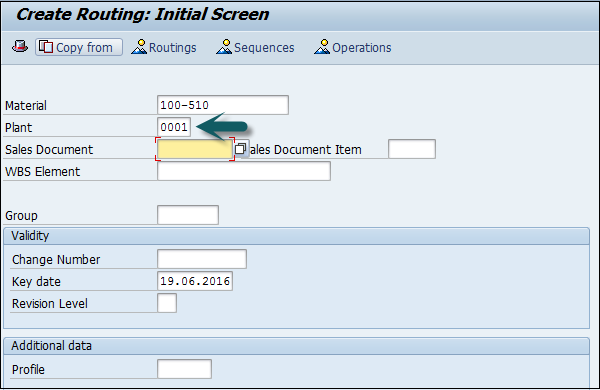
Основные данные ведомости материалов связаны с планированием потребности в материалах и содержат список компонентов для производства продукта.
Чтобы производить продукт с различными вариантами, вы можете создать супер-спецификацию материалов, в которой есть список компонентов для производства различных вариантов продукта. Выбор компонента зависит от деталей, указанных в заказе на планирование.
Характеристики спецификации
Вы можете создать одноуровневую или многоуровневую ведомость материалов.
Тип спецификации зависит от размера, срока действия и метода производства.
Вы можете создать до 99 ведомостей материалов в зависимости от типа материала.
Вы можете использовать спецификацию материалов для материалов, доступных в модуле PP, а спецификация оборудования используется в модуле обслуживания завода.
Как уже упоминалось, вы можете создать суперспецификацию для разных вариантов продукта.
Как создать спецификацию?
Use T-Code: CS01 или перейдите в раздел Логистика → Производство → Основные данные → Спецификации → Спецификация материалов → Спецификация материалов → Создать
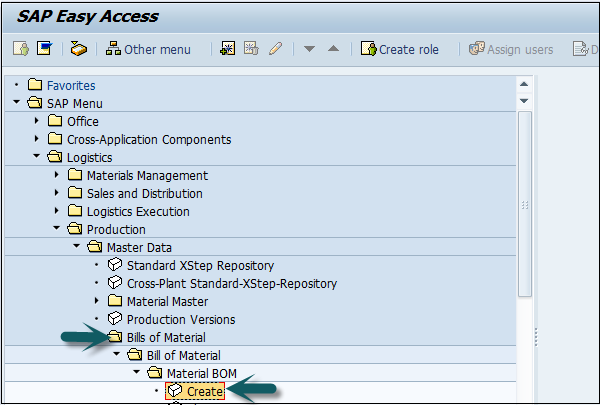
Выберите следующие детали -
- Material
- Plant
- Использование спецификации (использование 1 - производство)
По умолчанию текущая дата принимается как Действительна с. Вы можете выбрать дату в соответствии с вашими требованиями.
Щелкните галочку в верхней части экрана.
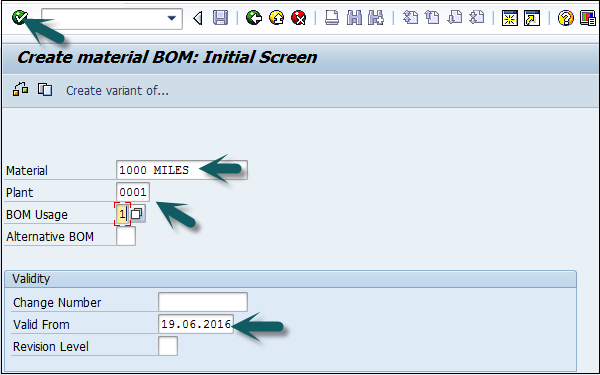
В следующем окне введите категорию товара. ‘L’. L показывает товар на складе иN показывает нестандартный товар.
Введите следующие данные -
- Название компонента
- Quantity.
Некоторые поля заполняются автоматически. Щелкните галочку в верхней части экрана, как показано на следующем снимке экрана.
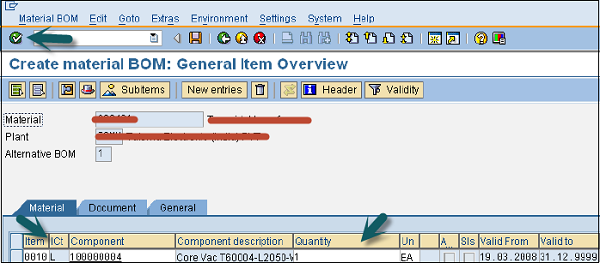
Чтобы увидеть заголовок Спецификации материалов -
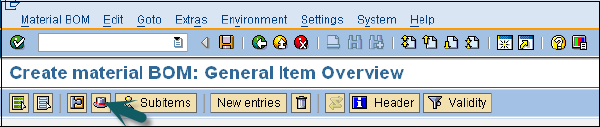
Введите базовое количество основного материала. Если это 1 EA (каждый), то количество компонентов будет описывать, сколько необходимо для производства 1 элемента.
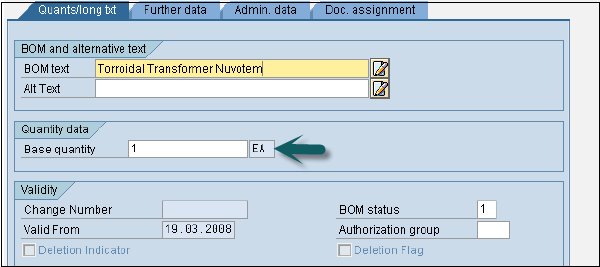
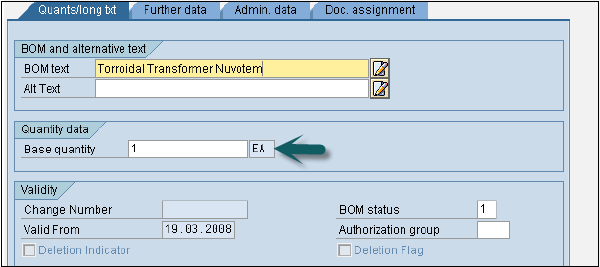
Чтобы сохранить спецификацию, нажмите «Сохранить новую спецификацию» после проверки.
Чтобы изменить спецификацию материалов, use T-code: CS02 или перейдите в раздел Логистика → Производство → Основные данные → Спецификации → Спецификация материалов → Спецификация материалов → Изменить
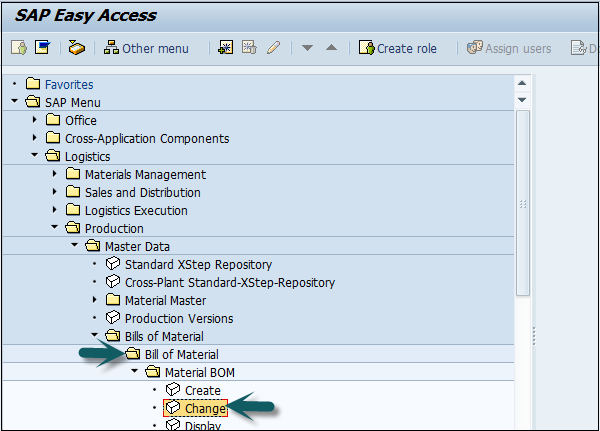
Введите следующие данные -
- Material
- Использование завода и спецификации.
Щелкните галочку в верхней части экрана.
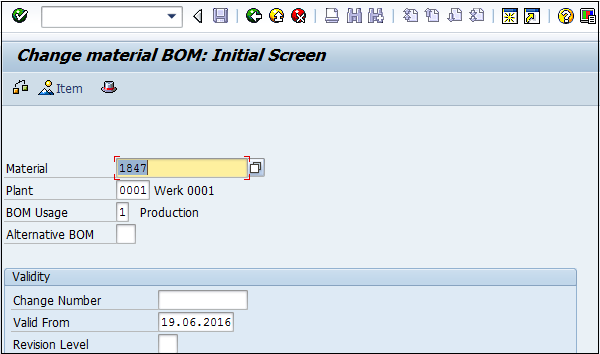
Вы можете редактировать категорию товара, компонент или количество. Щелкните значок «Сохранить» в верхней части экрана, чтобы сохранить изменения в спецификации.
Как отобразить спецификацию?
Use -Code: CS03 или перейдите в раздел Логистика → Производство → Основные данные → Спецификации → Спецификация материалов → Спецификация материалов → Просмотр
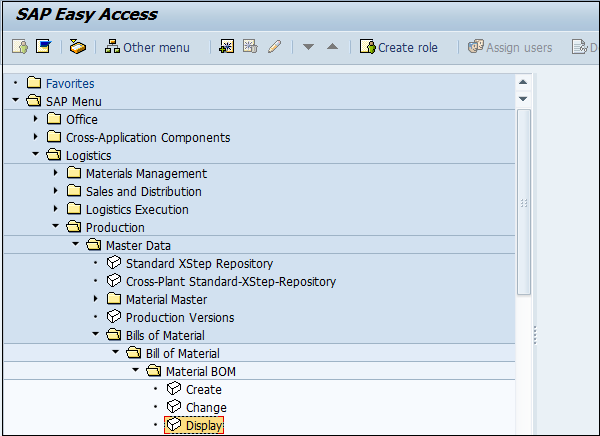
Введите следующие данные -
- Material
- Использование завода и спецификации.
Щелкните галочку в верхней части экрана. Чтобы просмотреть данные заголовка спецификации, щелкните значок заголовка.
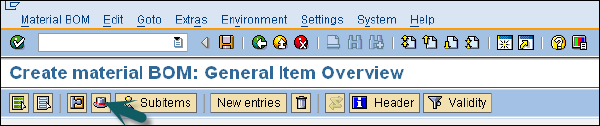
Вы можете просмотреть заголовок спецификации и проверить базовое количество продукта.
Типы спецификаций
Есть два типа спецификаций -
Спецификация материала
Когда для материала создается спецификация, в SAP она называется спецификацией материала. Спецификации материалов в основном используются для представления структуры продукции, производимой в вашей компании.
Спецификация заказа клиента
Спецификация заказа на продажу используется, когда вы специально настраиваете производство продукции на заказ в соответствии с требованиями клиентов. Чтобы удовлетворить требования клиентов, вы вносите изменения в различные сборки, относящиеся к заказу на продажу.
Рабочий центр состоит из основных данных, связанных с маршрутизацией продуктов. Он содержит данные, связанные с календарным планированием, планированием мощностей и производственной себестоимостью.
Вся производственная деятельность осуществляется в рабочем центре. Рабочий центр можно использовать для мониторинга следующих действий -
Scheduling - Вы можете запланировать операции в производственном заказе в соответствии со временем работы в маршруте и формулами, указанными в рабочем центре.
Production Costing- Вы также можете проверить себестоимость производства по формулам, указанным в рабочем центре. Рабочий центр также связан с центром затрат и определяет стоимость операции в производственном заказе.
Capacity Planning - Вы можете найти текущую мощность и будущие потребности в мощности, хранящиеся в рабочем центре.
Как создать рабочий центр?
Используйте T-код: CR01 или перейдите в раздел Логистика → Производство → Основные данные → Рабочие центры → Рабочий центр → Создать.
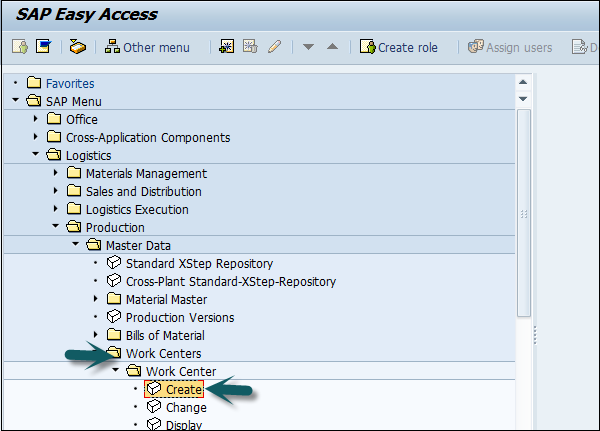
Введите следующие данные -
- Название рабочего центра название
- Название завода, на котором расположен рабочий центр
Выберите категорию рабочего центра и щелкните галочку.
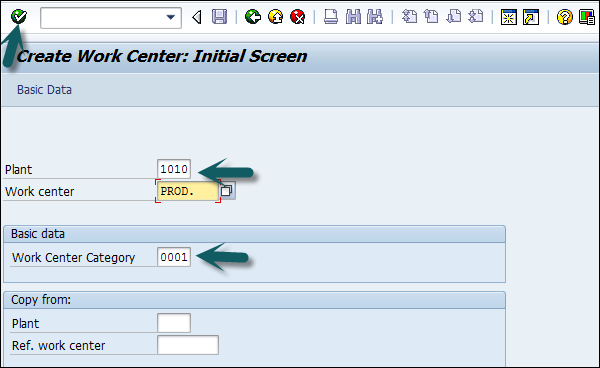
Введите следующие данные -
Описание рабочего центра.
Код лица, ответственного за этот рабочий центр.
Физическое место входа на работу находится на заводе.
Введите использование как 009: рабочий центр действителен для всех типов списков задач, таких как производственная маршрутизация, список задач обслуживания и т. Д.
Введите стандартный ключ значения, который содержит различные виды работ, используемые для расчета стандартных затрат.
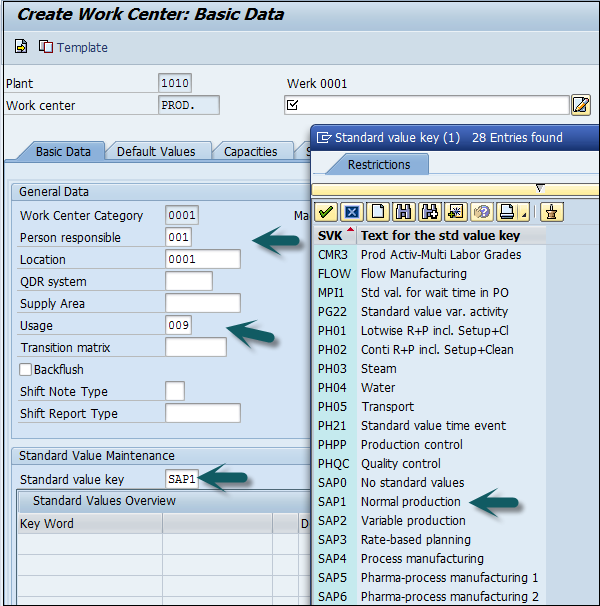
Перейдите на вкладку Capacities, введите следующие данные -
Чтобы представить категорию машины, введите категорию мощности 001.
Для расчета доступной мощности введите формулу обработки как: SAP006 = (количество операций * машинное время) / базовое количество.
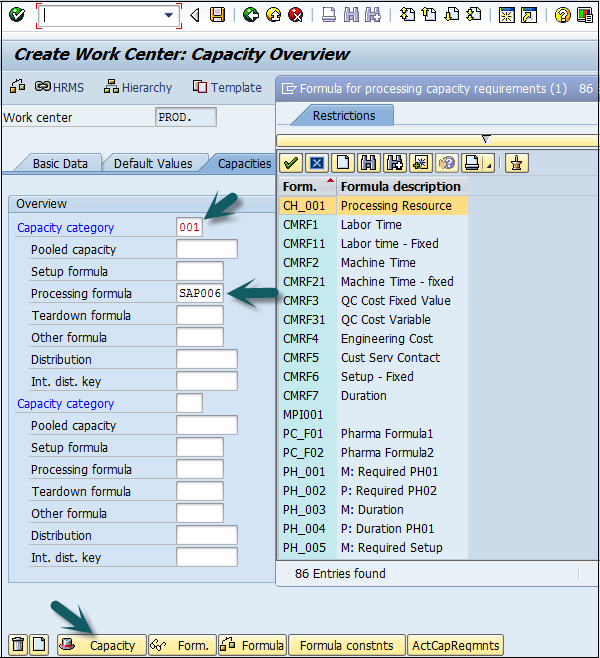
Щелкните вкладку Емкость внизу и введите следующие данные -
Введите описание емкости.
Введите сведения о группе планировщика входной мощности, которая отвечает за мощность машины.
Введите идентификатор заводского календаря, в котором для вашего завода указаны праздничные дни. В праздничные дни вместимость этого рабочего центра будет нулевая.
Введите базовую единицу измерения как «МИН», что означает, что доступная мощность рабочего центра будет измеряться во времени, т. Е. Мин.
Введите период времени (время начала и окончания), в течение которого рабочий центр будет доступен для операции.
Введите процент использования мощности (сколько времени используется из стандартного доступного рабочего времени) рабочего центра с учетом поломки и профилактического обслуживания машины. Введенное количество мощностей означает количество аналогичных рабочих центров.
Проверьте релевантность для конечного планирования и флаги долгосрочного планирования, которые указывают, есть ли ограничение мощности, затем операция переносится на определенную дату, где ее можно обрабатывать без ограничений мощности.
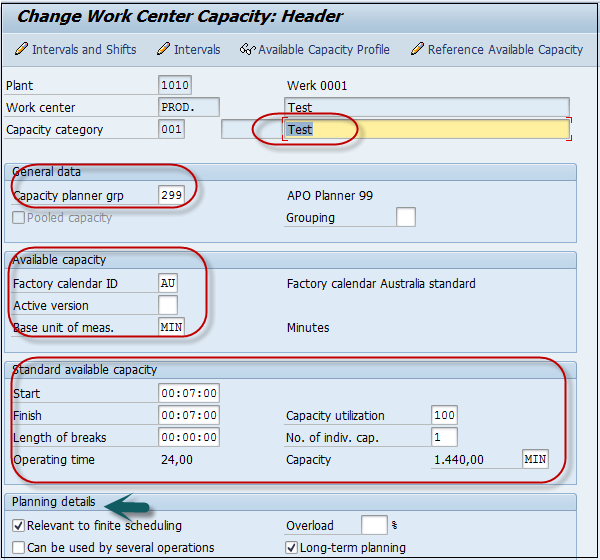
Нажмите кнопку «Назад» вверху экрана и перейдите на вкладку «Планирование». Чтобы ввести категорию машины, введите 001 как Категория мощности.
Чтобы рассчитать время планирования, введите SAP002 как формула обработки ввода.
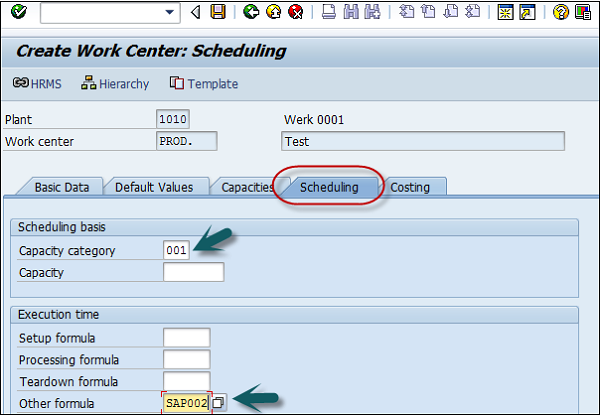
Перейдите на вкладку Costing и введите следующие данные -
Дата начала и окончания. Это показывает дату действия МВЗ.
МВЗ для учета операционных затрат.
Введите все виды работ и формулы, которые будут использоваться для расчета затрат на деятельность.
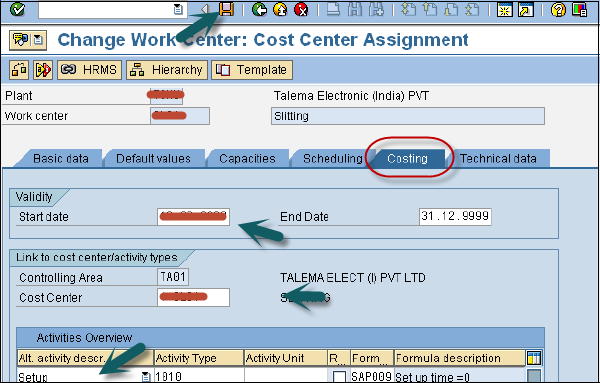
Щелкните значок сохранения вверху, и вы получите подтверждение, что рабочий центр xxxx на заводе xxxx был создан.
Как изменить или отобразить рабочий центр?
Используйте T-код: CR02 для изменения или перейдите в раздел Логистика → Производство → Основные данные → Рабочие центры → Рабочий центр → Изменить.
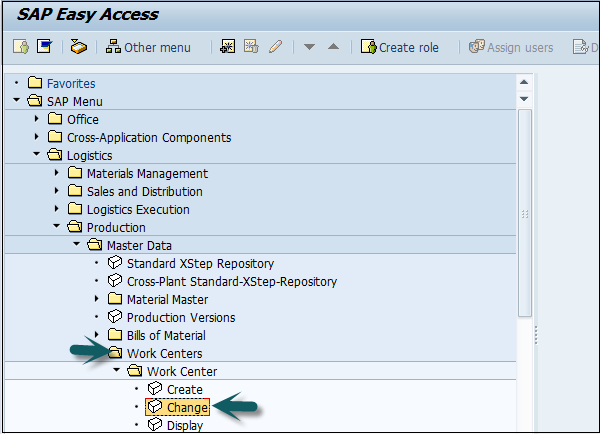
Введите номер завода и рабочий центр.
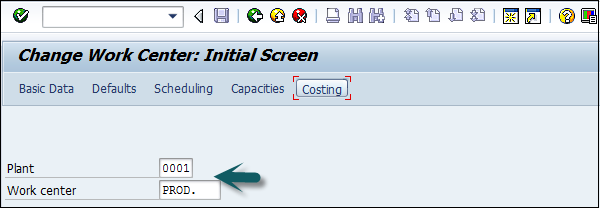
Вы можете напрямую перейти к любому полю, используя параметры вверху: Основные данные, Параметры по умолчанию, Планирование, Мощность и Стоимость, или вы можете щелкнуть галочку в верхней части экрана.
Вы можете вносить любые изменения, связанные с календарным планированием, мощностями или стоимостью.
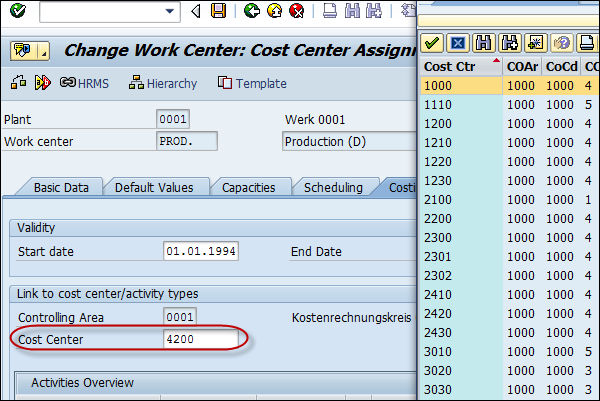
После внесения изменений нажмите Сохранить.
Как отобразить рабочий центр?
Используйте T-код: CR03 или перейдите в раздел Логистика → Производство → Основные данные → Рабочие центры → Рабочий центр → Просмотр.
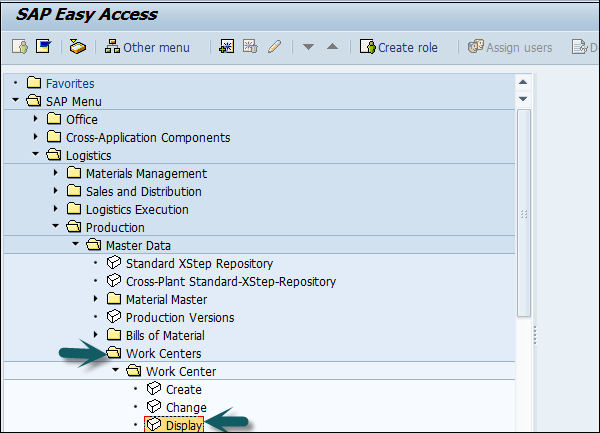
Введите следующие данные -
- Номер завода
- Рабочий центр
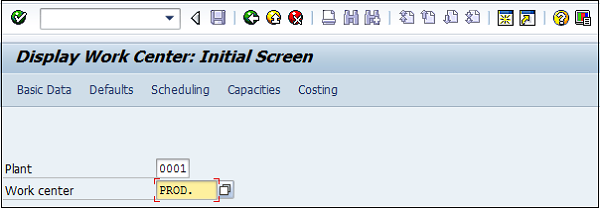
Вы можете напрямую перейти к любому полю, используя параметры в верхней части экрана: Основные данные, Настройки по умолчанию, Планирование, Мощность и Стоимость.
Routine определяет список действий, которые необходимо выполнить для производственного процесса. Routingопределяет последовательность действий, выполняемых на рабочем месте. Маршрутизация играет важную роль в расчете производственных затрат, машинного времени и рабочего времени.
Ключевые особенности, связанные с маршрутизацией
Чтобы создать маршрутизацию, необходимо сначала определить рабочий центр.
Несколько материалов могут проходить через одну группу маршрутизации.
Маршрутизация используется для составления графиков и калькуляции затрат на сырье и готовую продукцию.
Маршрутизация используется для расчета стоимости эксплуатации готового продукта.
Как создать маршрутизацию в PP?
Use T-Code: CA01 или перейдите в раздел Логистика → Производство → Основные данные → Маршруты → Маршруты → Стандартные маршруты → Создать
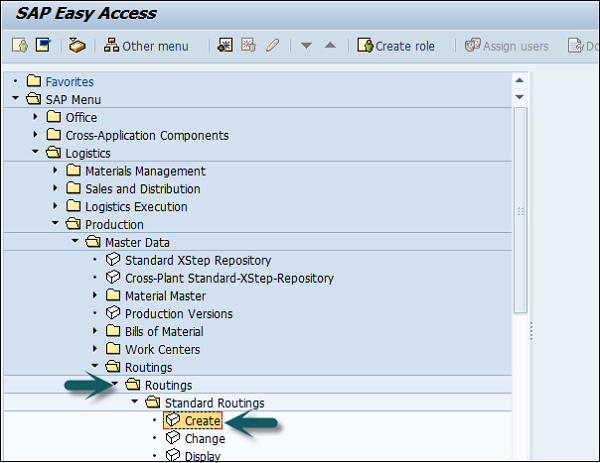
Введите следующие данные -
- Материал, для которого необходимо определить трассировку
- Код завода
- Дата действия маршрута как контрольная дата
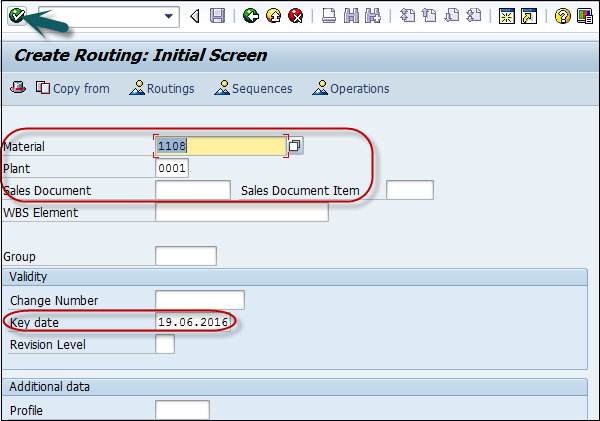
Перейдите в заголовок маршрутизации и введите следующие данные -
Использование как 1: технологический маршрут и будет использоваться в производственном заказе.
Выберите Статус, поскольку 4 показывает разблокированный статус. Это указывает на то, что технологическая карта действительна для планирования потребности в материалах и калькуляции затрат.
Укажите размер партии 9999999, что означает, что маршрутизация действительна для количества заказа от 0 до 9999999.
Вы можете перейти к кнопке «Операция», чтобы добавить последовательность операций и повторить вышеуказанный шаг.
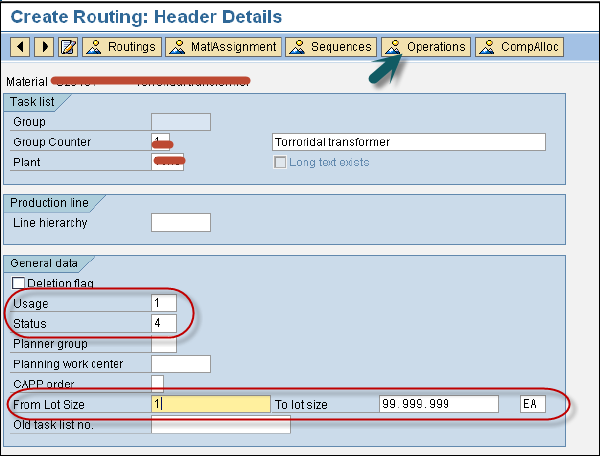
Теперь нам нужно поддерживать данные об операции, для которых нам нужно -
Введите код рабочего центра.
Нажмите кнопку управления вводом, чтобы определить операцию, которую нужно запланировать, рассчитать стоимость и т. Д.
Введите базовое количество и установите время в минутах для базового количества.
Введите машинное время в минутах для основного количества.

Нажмите «Сохранить», и вы получите подтверждение того, что маршрутизация сохранена.

Как изменить маршрутизацию в PP?
Use T-Code: CA02 или перейдите в раздел Логистика → Производство → Основные данные → Маршруты → Маршруты → Стандартные маршруты → Изменить
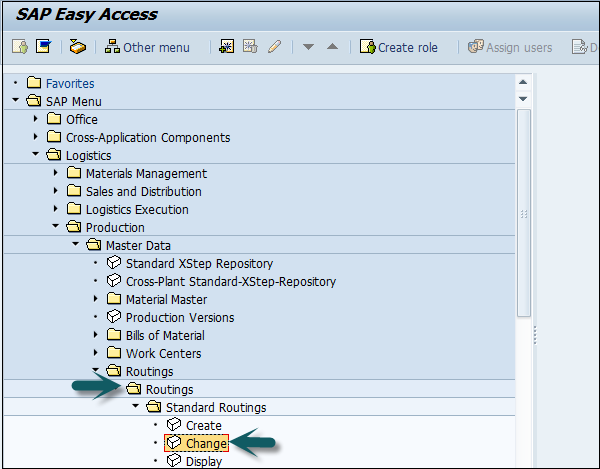
Введите следующие данные -
Материал, для которого необходимо определить маршрутизацию.
Заводской кодекс.
Дата действия маршрута в качестве контрольной даты.
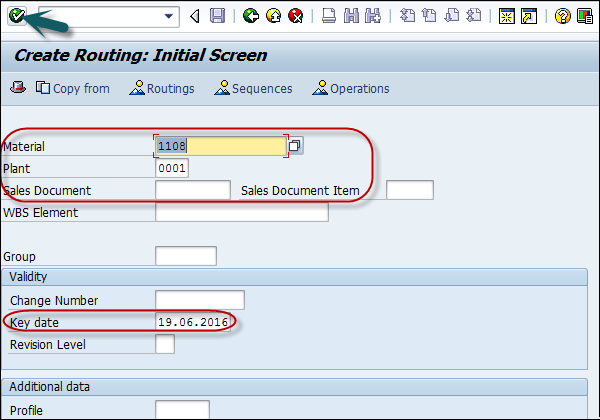
Вы можете изменить такие значения, как контрольная клавиша или машинное время.

Щелкните Сохранить, чтобы внести изменения.
В SAP PP управление спросом выполняется с помощью плановой независимой потребности (PIR). Planned Independent Requirementобеспечивает исходные данные для планирования производства. PIR содержит одно плановое количество продукта и одну дату для материала или плановое количество разделено на промежуток времени.
Чтобы активировать версию PIR, используйте значение 00, чтобы указать, что потребность будет учитываться при планировании потребности в материалах. Чтобы поддерживать количество версий PIR, вы можете сделать некоторые номера активными, а другие - неактивными.
PIR определяет стратегию планирования в основной записи материала, которая определяет методы планирования - изготовление на заказ и изготовление на склад.
В среде «Производство на склад» PIR используются там, где запас создается на основе прогноза, а не заказа клиента.
Стратегии планирования
Стратегии планирования делятся на две категории -
Стратегия планирования производства на склад
Это стратегия планирования, при которой запасы производятся без заказа клиента. Он используется для удовлетворения потребностей клиентов в будущем.
При использовании стратегии планирования 10 для прогона ППМ учитывается только количество PIR, а заказ клиента полностью игнорируется. В этом PIR вид потребности - LSF, и он сокращается, когда вы доставляете запас клиенту.
При использовании стратегии планирования 40 для прогона MRP может учитываться максимум 2 PIR и заказ на продажу, а PIR уменьшается при вводе заказа на продажу. В этом случае тип требования - VSF.
Стратегия планирования производства на заказ
В этой стратегии планирования готовая продукция не производится до тех пор, пока вы не получите заказ клиента от клиента. При выполнении ППМ учитывается только заказ на продажу.
В стратегии MTO вы производите только заказ на продажу, запасы и продукты доставляются в соответствии с заказами на продажу от конкретного клиента.
Стратегия планирования 20 используется для процесса MTO, а стратегия планирования 25 используется для производства вариантов продукта при наличии запроса на вариантные продукты от клиента.
Use T-code MD61 или перейдите в раздел Логистика → Производство → Планирование производства → Управление спросом → Планируемые независимые потребности → Создать.
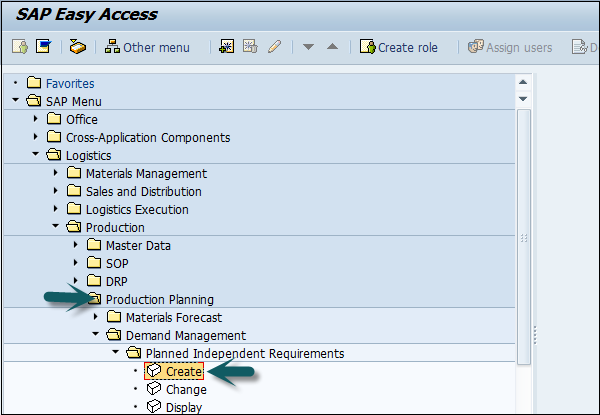
В следующем окне введите следующие данные -
Единый материал, на который нужно создать спрос.
Область MRP и заводской код.
Версия как 00, которая показывает активную версию и требования, которые будут учитываться при выполнении ППМ.
Даты горизонта планирования, для которых должна быть создана потребность.
Период планирования как месяц М.
После ввода сведений щелкните галочку в верхней части экрана.
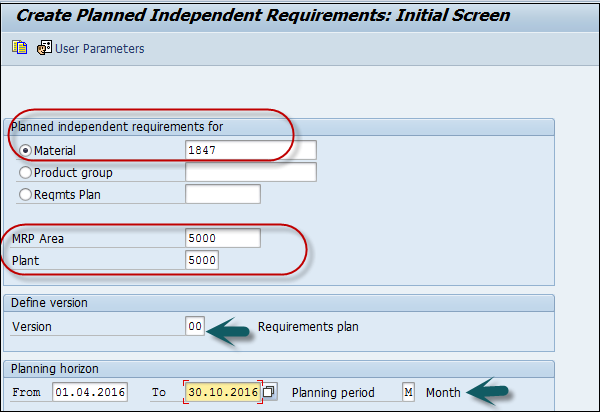
Введите Версия 00, и по умолчанию флажок Активен установлен, показывая, что это активное требование, которое будет учитываться при выполнении ППМ.
Введите объем потребности в месячных периодах.

Щелкните значок сохранения, чтобы сохранить PIR.
Как изменить и удалить PIR?
Чтобы удалить PIR, выберите строку на экране выше и нажмите кнопку «Удалить».
Чтобы изменить PIR, use T-code: MD62 или перейдите в раздел Логистика → Производство → Планирование производства → Управление спросом → Плановые независимые потребности → Изменить
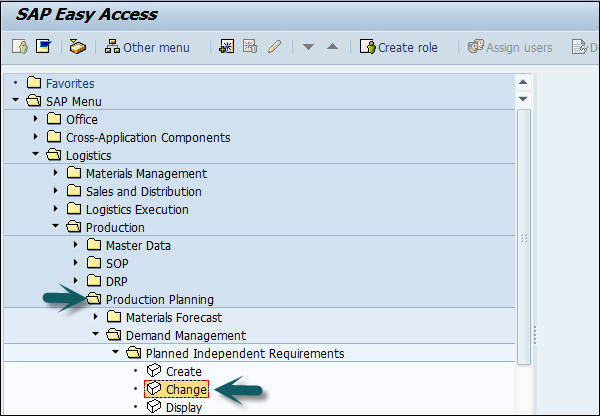
Введите следующие данные -
Основной материал, для которого необходимо изменить PIR.
Введите код завода.
Введите версию как 00.
Введите даты горизонта планирования с периодом планирования как месяц M.
В следующем окне внесите изменения в количество потребности и нажмите Сохранить, чтобы внести изменения.
MRP run или же planning runэто двигатель, который используется для восполнения дефицита спроса и предложения. Выпуски и квитанции называютсяMRP Elements. Проблемы включают PIR, зависимые потребности, резервирование заказов, заказы на продажу, выдачу заказов на перемещение запаса и т. Д. Поступления включают производственные заказы, заявки на закупку, заказы на покупку, открытые производственные заказы, получение заказа на перемещение запаса, строки графика и т. Д.
Параметры MRP
Параметры MRP требуются для выполнения планирования потребности в материалах в соответствии с PIR и для использования маршрутной информации.
Ключ обработки
NetChange - В этой системе прогона рассмотрите те материалы, которые претерпели некоторые изменения по сравнению с предыдущим прогоном ППМ.
NetChange in Planning Horizon- Этот прогон учитывает потребность в заранее определенном горизонте планирования, а не чистое изменение, которое проверяет будущие потребности. В этом прогоне система учитывает только те материалы, которые претерпели некоторые изменения по сравнению с их последним прогоном ППМ.
Regenerative Planning- В этом прогоне система учитывает все материалы независимо от изменений. Это занимает много времени и нечасто используется при планировании производства.
Планирование
Basic Scheduling - Он рассчитывает только базовые даты для заказов в прогоне ППМ и время собственного производства для используемых основных записей материала.
Lead Time Scheduling - В этом ППМ сроки производства определяются календарным планированием сроков выполнения плановых заказов.
Выполнение MRP для всех продуктов
Используйте T-код: MD01 или перейдите в раздел Логистика → Производство → MRP → Планирование → Общее планирование → Онлайн.
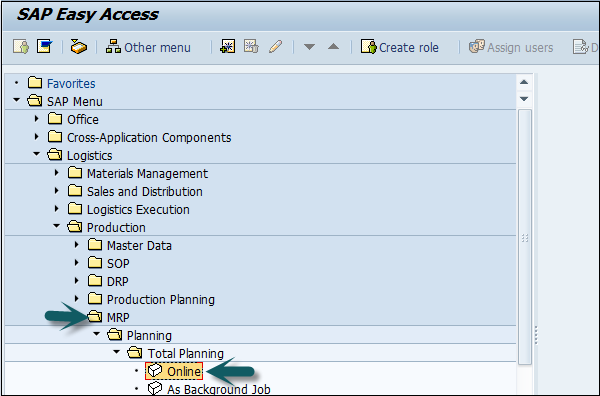
Чтобы запустить MRP с Net Change в горизонте планирования, введите следующие данные:
Завод-производитель, для которого требуется рассчитать прогон ППМ.
Ключ обработки как NETCH.
Введите 2 в Create Purchase req. показывает заявку на покупку в период открытия.
Отображается вход 2 для строк графика.
Введите 1 в Список ППМ, и система создаст список ППМ, аналогичный ведомости потребности / запасов, для последующего анализа предыдущего прогона ППМ.
Режим планирования 3, поскольку мы удалим и воссоздадим все данные планирования для всех материалов.
Индикатор ввода календарного планирования 2 показывает, что MRP будет выполнять планирование времени выполнения заказа и учитывать время маршрутизации для расчета плановых сроков заказа.
Щелкните галочку в верхней части экрана.
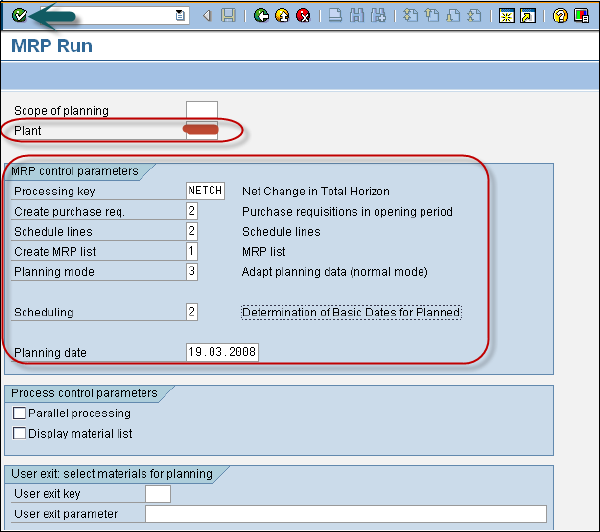
Если вы уверены в выполнении ППМ, щелкните галочку.
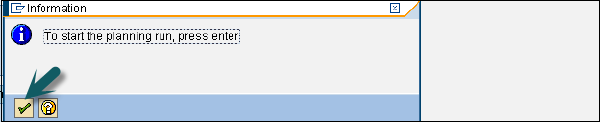
Системе потребуется некоторое время, чтобы запустить ППМ, и расчет будет выполнен. Вы можете увидеть потребность в материалах и какие параметры были учтены во время прогона.
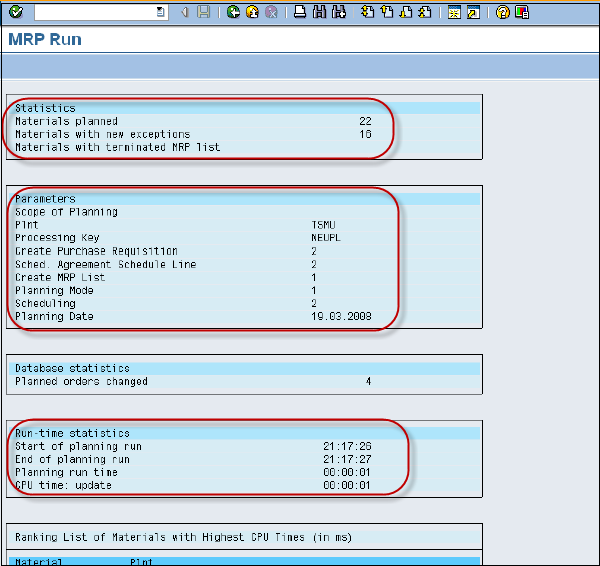
Чтобы выполнить прогон ППМ для одного материала, используйте T-код: MD02 или перейдите в раздел Логистика → Производство → ППМ → Планирование → Отдельный элемент Многоуровневый
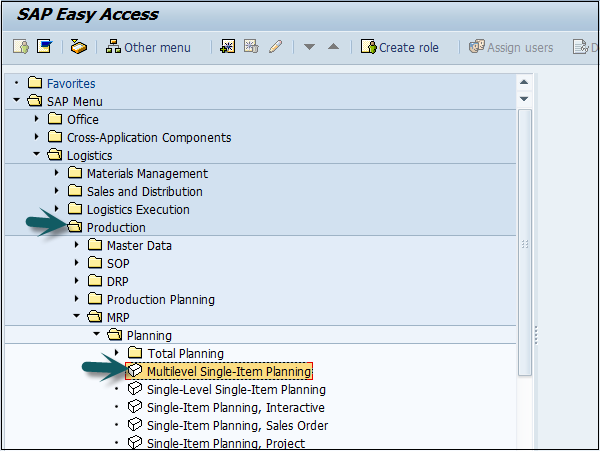
Это используется для планирования планирования отдельных позиций. Введите следующие данные -
- Номер материала и завод
- Ключ обработки, NETCH (чистое изменение за общий горизонт)
- Создать заявку на покупку. 2
- График доставки 2
- Создать список MRP 1
- Режим планирования 3
- Планирование 2
Щелкните галочку в верхней части страницы.
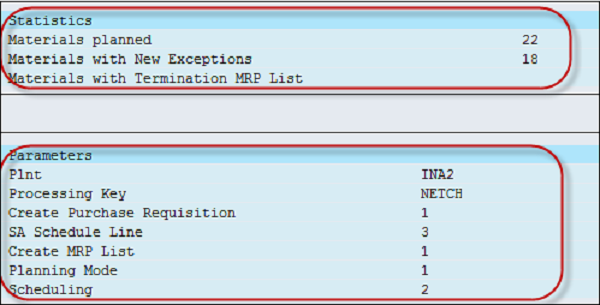
Оценка MRP: список потребностей / запасов
Это используется для просмотра текущего запаса и запланированных поступлений. Use T-code: MD04
Введите Материал и Завод и щелкните галочку в верхней части страницы.
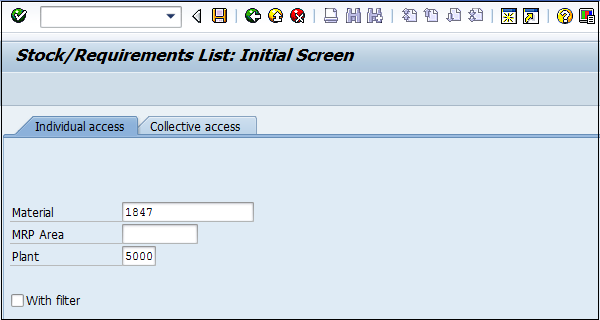
Спецификация материала была взорвана. Введите заявку на покупку.
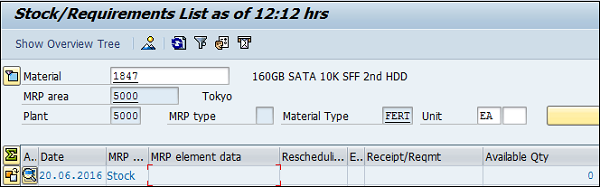
Список ППМ используется для создания статического отчета, который содержит материалы прогона планирования и отображает время прогона ППМ вверху.
Use T-Code: MD05 или перейдите в раздел Логистика → Производство → MRP → Оценка → Список MRP.
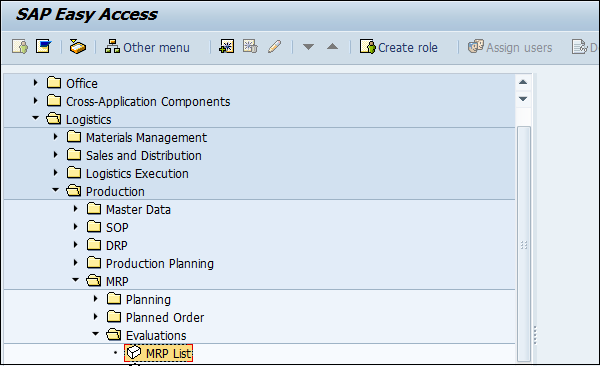
Введите материал и название завода и щелкните галочку. Если для выбранного материала не существует списка ППМ, вы получите сообщение.
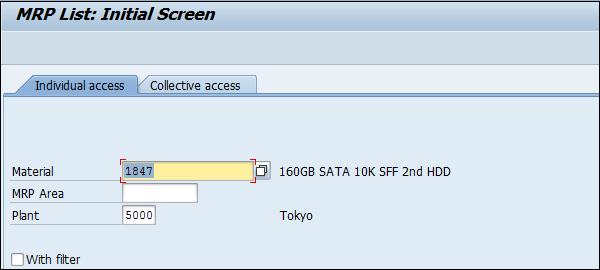

Long Term Planning(LTP) в SAP PP используется для проверки будущих потребностей на всех уровнях спецификации. Вы можете проверить текущие мощности и способность поставщика предоставить материал в требуемый период времени.
Это не фактический запуск, но он используется для проверки выполнения всех требований к мощности. Вы также можете перенести симулятивную зону в операционную, если выполняются требования.
Также обратите внимание, что нет необходимости выполнять имитационное планирование в течение длительного времени. Это может быть краткосрочно и без ограничений по времени.
Ключевые цели долгосрочного планирования
Отдел закупок может использовать результат LTP для прогнозирования будущих заказов на поставку. Это позволяет им вести переговоры с поставщиками об условиях контракта.
PIR может быть активной или неактивной версией. Для LTP он всегда неактивен, поскольку используется для целей моделирования. LTP позволяет выполнять моделирование программы спроса на всех уровнях спецификации.
Вы также можете повторно запустить LTP с новым требованием в неактивной версии. Чтобы удалить LTP, необходимо удалить все сценарии планирования.
LTP почти аналогичен планированию потребности в материалах в моделируемой версии для прогнозирования производственного плана в соответствии с будущими потребностями.
Вы также можете использовать LTP для переноса операций по маршрутизации в центры затрат. Вы можете использовать существующую спецификацию и данные маршрута для LTP, а также можете иметь другие основные данные.
Создание неактивной версии PIR
Use T-code: MD61 или перейдите в раздел Логистика → Производство → Планирование производства → Управление спросом → PIR → Создать.
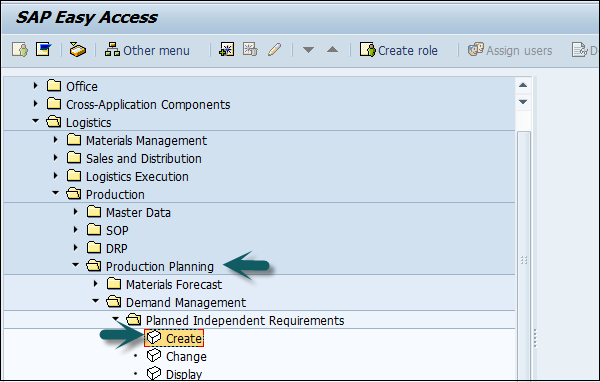
Введите следующие данные -
Код материала, для которого необходимо создать требование.
Заводской кодекс.
Введите версию как 02, которая является неактивной версией, и требования будут учитываться при выполнении LTP, а не MRP.
Даты горизонта планирования, на которые необходимо создать спрос.
Период планирования как месяц М.
Щелкните галочку в верхней части экрана.
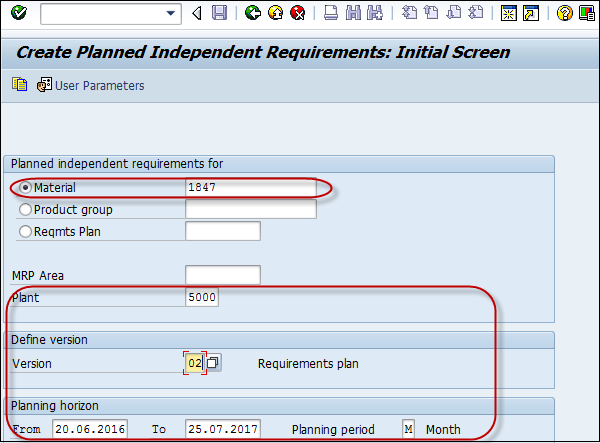
В следующем окне вы увидите версию 02, и активный флажок не будет отмечен, что означает Неактивная версия для LTP.
Введите количество в ежемесячное поле. Нажмите кнопку «Сохранить», чтобы сохранить данные.
Создание сценариев планирования
Сценарии планирования необходимы для выполнения прогона LTP для ежегодных требований к моделированию. Вы также можете включить или исключить плановые поступления или текущий запас из прогона планирования.
Чтобы создать сценарий планирования, используйте T-код: MS32 или перейдите в раздел Логистика → Производство → Планирование производства → Долгосрочное планирование → Сценарий → Создать.
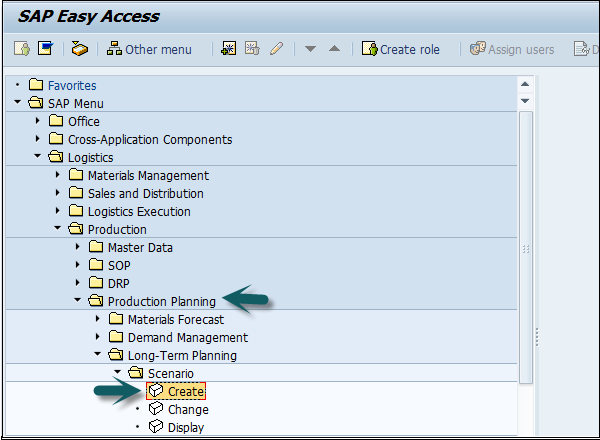
Введите имя сценария планирования и описание и нажмите Enter.
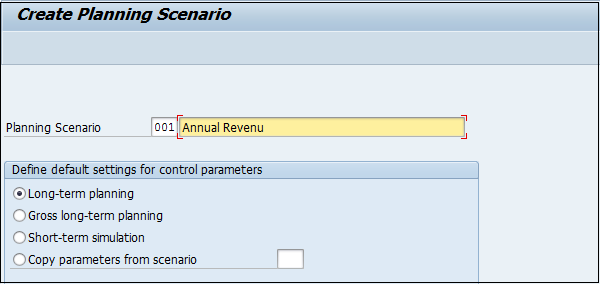
На следующем экране введите следующие данные -
Период планирования, для которого должен выполняться LTP.
Оставьте начальный запас пустым, что означает, что он не будет учитывать текущий запас.
Выберите спецификацию 01, чтобы включить активную спецификацию.
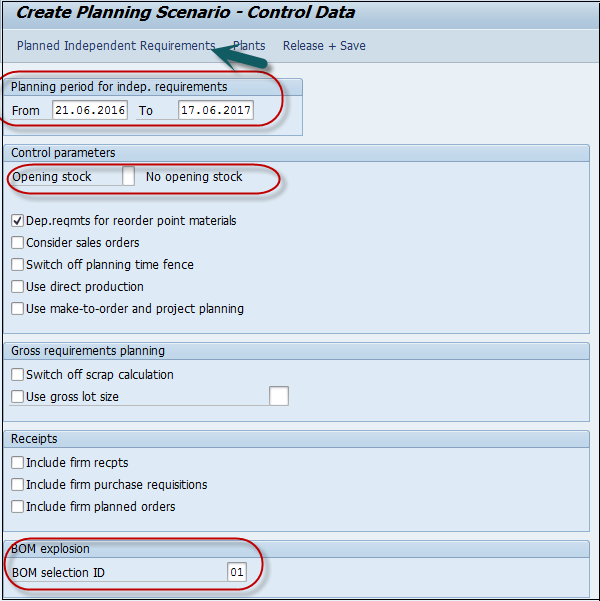
Нажмите кнопку PIR в верхней части экрана, и вы увидите небольшое всплывающее окно.
На небольшом всплывающем экране щелкните значок + для новой записи и введите версию 02 и период планирования.
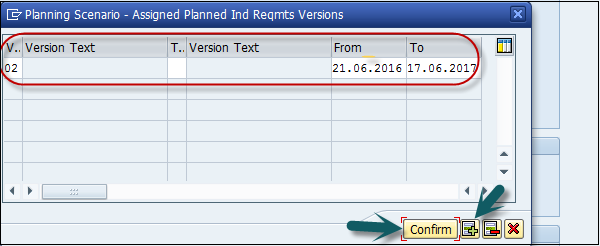
Нажмите кнопку «Завод» в верхней части экрана. Введите код завода и нажмите "Подтвердить".
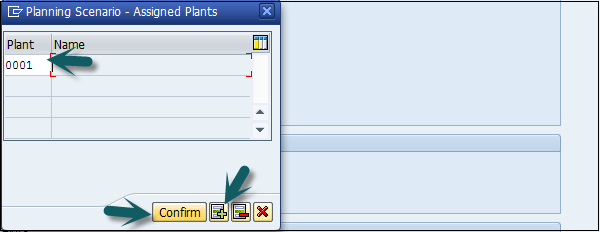
Следующим шагом является нажатие кнопки Release + Save, и запись будет сохранена. Вам будет предложено подтвердить сценарий планирования. НажмитеYes.
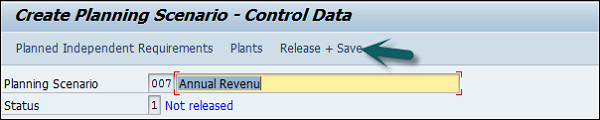
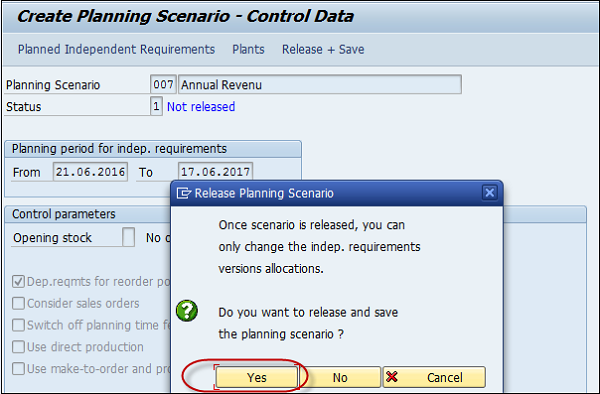
В следующем окне вы получите возможность запускать записи в фоновом режиме / онлайн.
Создаются записи файла планирования. Нажмите кнопку «немедленно», чтобы сгенерировать записи.
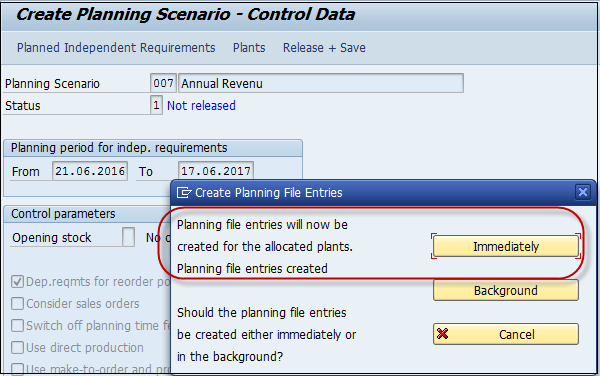
Вы получите уведомление о том, что система определила количество материалов, релевантных для выполнения долгосрочного планирования.
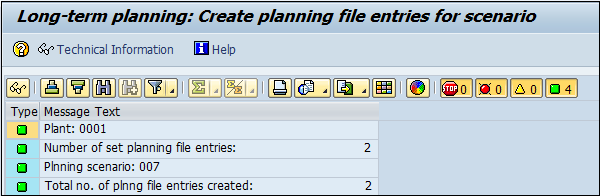
А production orderиспользуется для определения производимого материала, местоположения завода, на котором должно производиться производство, даты и времени производства, а также необходимого количества товаров. Производственный заказ также определяет, какие компоненты и последовательность операций следует использовать, а также способ расчета затрат по заказу.
Спецификация и данные технологической карты материалов копируются в производственный заказ, который определяет список компонентов и рабочие данные в заказе.
Ниже приведены основные этапы подтверждения производственного заказа.
Первый шаг - преобразовать плановый заказ в производственный. Когда вы создаете производственный заказ, тип определяется в системе SAP PP.
Для запуска производственного процесса необходимо оформить Производственный заказ. Пока производственный заказ не деблокирован, выполнение производственного процесса не начинается.
Выпуск товаров необходим для предоставления товаров для выполнения Производственного заказа. После выпуска товаров номер документа можно обновить в системе.
Все подпроцессы выполняются в соответствии с необходимыми операциями для подтверждения производства согласно Производственному заказу.
Создание производственного заказа непосредственно из списка потребности в запасах
Производственный заказ можно создать следующими способами.
Использование номера планового заказа
Use T-Code: MD16 или перейдите в раздел Логистика → Производство → Управление производством → Заказ → Создать → Из планового заказа.
Без ссылки на плановый заказ
Use T-Code: CO01 или перейдите в Производство → Управление производством → Заказ → Создать → С материалом
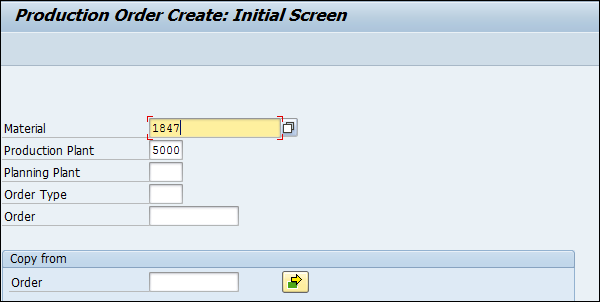
Введите следующие данные -
Код материала, для которого необходимо создать производственный заказ.
Заводской кодекс.
Щелкните галочку на скриншоте выше.
В следующем окне введите количество заказа. В разделе «Планирование» выберите текущую дату, как показано на следующем снимке экрана -
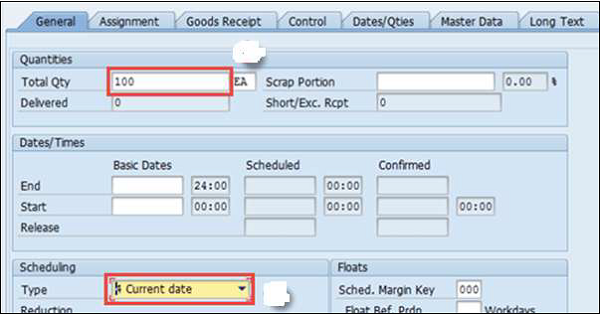
Щелкните галочку в верхней части экрана для подтверждения, и система затем скопирует спецификацию и данные маршрутизации в заказе.
Чтобы отозвать заказ, щелкните флаг «Отпустить» вверху,


Нажмите кнопку «Материал», чтобы проверить наличие материала.

Щелкните значок сохранения вверху, и вы получите номер заказа, сохраненный в системе.
Использование номера планового заказа
Use T-Code: MD16. Выберите контроллер MRP из списка и щелкните галочку.
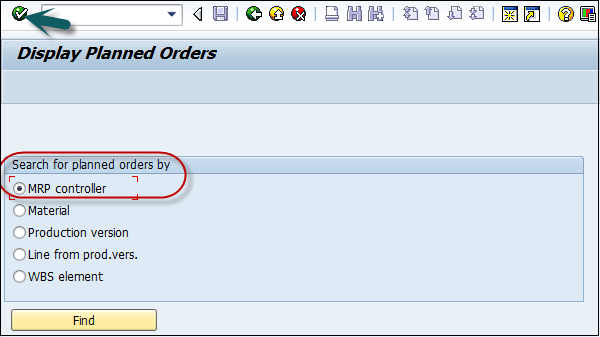
В следующем окне введите следующие данные -
- Код завода
- Контроллер MRP
- Дата окончания выбора, пока не будут извлечены все запланированные заказы.
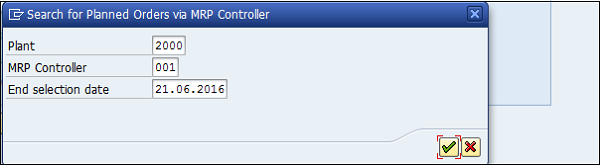
Выберите плановые заказы, которые нужно преобразовать в производственный заказ.
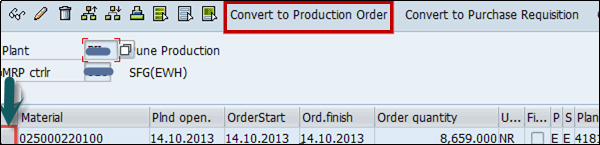
Это создаст производственные заказы в системе.
Вы хотите изменить детали в производственном заказе, вы можете сделать это с помощью следующего кода.
Use T-code: CO02
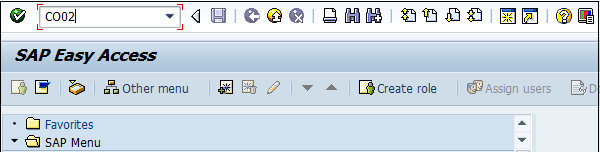
В следующем окне введите номер заказа, который нужно изменить. По умолчанию он выбирает переключатель Показать обзор. Вы также можете выбрать производственный заказ, выполнив поиск в системе.
Щелкните галочку.
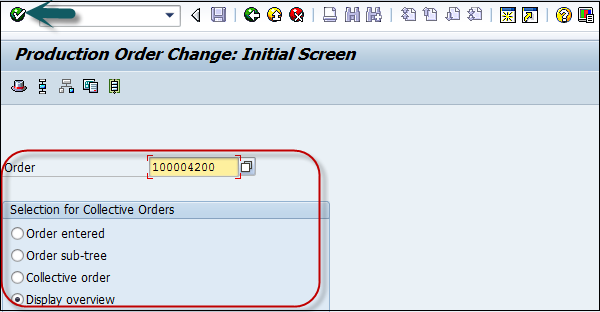
Измените общее количество и нажмите кнопку Сохранить в верхней части экрана.
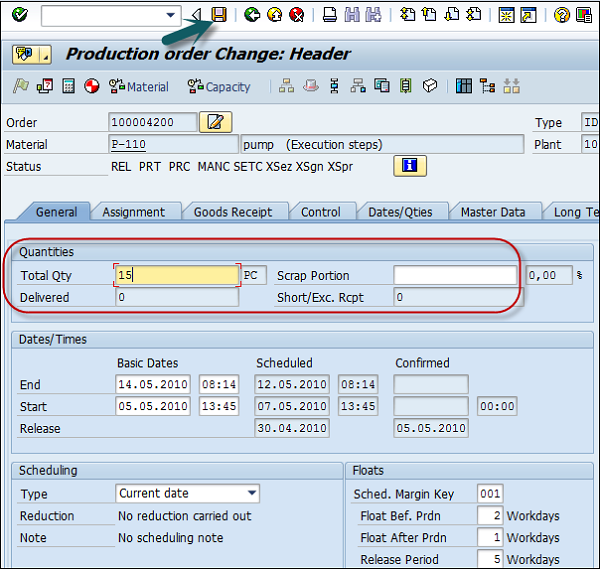
Чтобы подтвердить производственный заказ, use T-code: CO15.
Вы можете выполнить следующие действия -
Создать подтверждающий документ
Потребляйте сырье или полуфабрикаты
Хорошее получение готовой продукции или полуфабрикатов
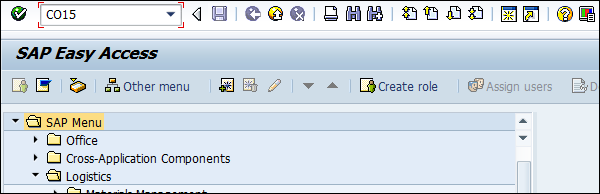
На следующем экране введите номер производственного заказа и щелкните галочку.
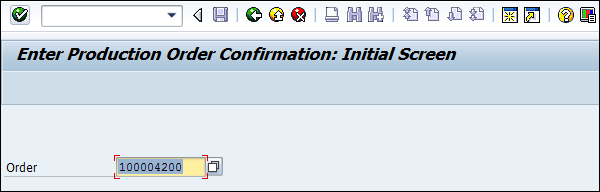
В новом окне введите количество урожая, которое показывает количество продукции, подлежащее декларированию.
Нажмите кнопку «Движение товаров» в верхней части экрана, чтобы подтвердить автоматическое перемещение товаров вместе с подтверждением.
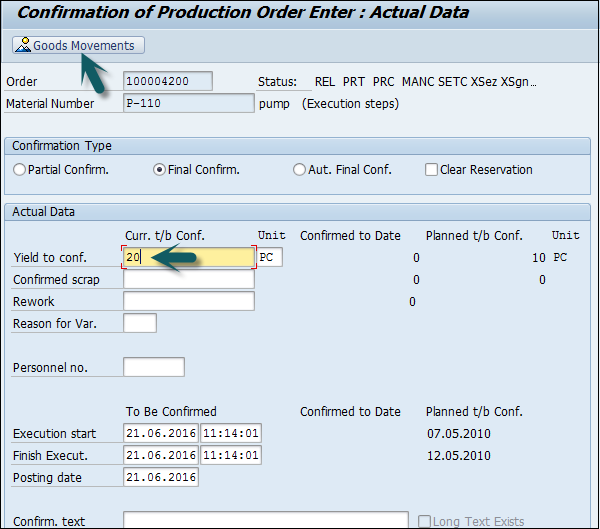
В следующем окне вы увидите поступление материала и отпуск комплектующих.
Поступление автотоваров (GR), производство материала осуществляется с типом движения 101 в записи.
Отпуск автотоваров (GI), потребление компонентов осуществляется с использованием вида движения 261 в записи.
Нажмите кнопку сохранения в верхней части экрана, и вы получите подтверждающее сообщение.
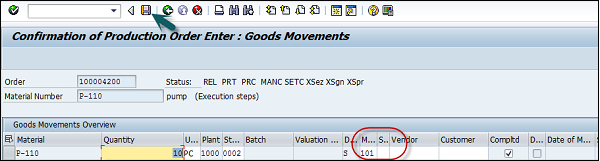
Он покажет количество успешных перемещений товаров и количество неудачных попыток.

Use T-code: CO13. Введите номер заказа и щелкните галочку в верхней части экрана. Вам будет предложено подтвердить действие.
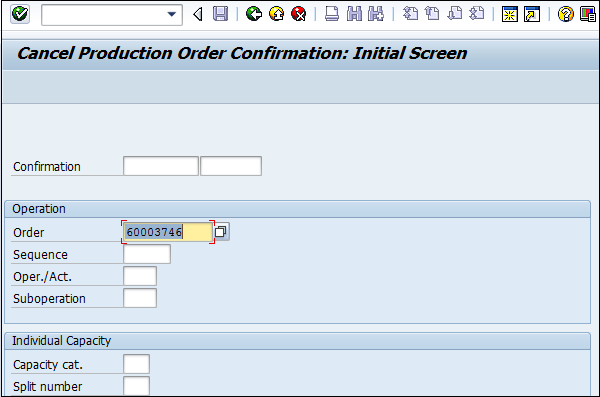
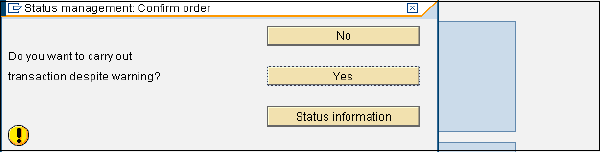
Capacity planningделается для балансировки нагрузки на рабочем месте. Вы можете рассчитать производственную мощность на основе требований к продукту в соответствии с доступной мощностью.
Capacity levelingимеет место для детального планирования производства. Это выполняется с помощью таблицы планирования, используемой для подробного планирования потребности в мощности с течением времени в будущем.
Вам необходимо проверить грузоподъемность рабочего места. Если какой-либо рабочий центр перегружен, нам нужно переместить заказы в другие рабочие места.
Чтобы проверить грузоподъемность
Use T-Code: CM01 или перейдите в раздел Логистика → Производство → Планирование мощностей → Оценка → Просмотр рабочего центра → Загрузка
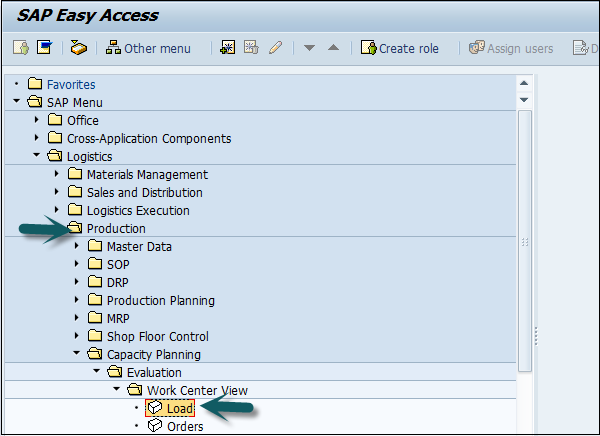
Введите следующие данные -
- Рабочий центр
- Plant
Щелкните стандартный вид.
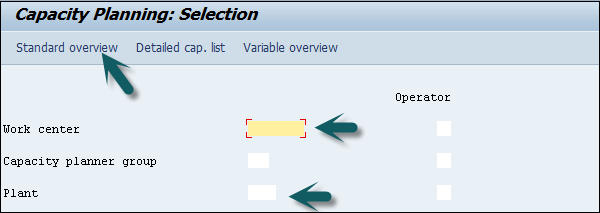
В следующем окне вы можете увидеть требуемую мощность, доступную мощность, рабочую нагрузку и оставшуюся доступную мощность.
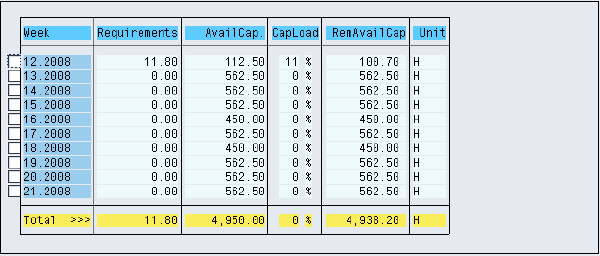
Вы можете выбрать конкретную неделю и щелкнуть Cap. Детали / Период. Вы можете увидеть подробные элементы нагрузки на индивидуальном уровне.
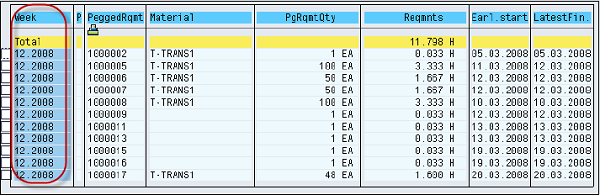
Чтобы просмотреть информацию о плановых и производственных заказах, use T-code: CM01
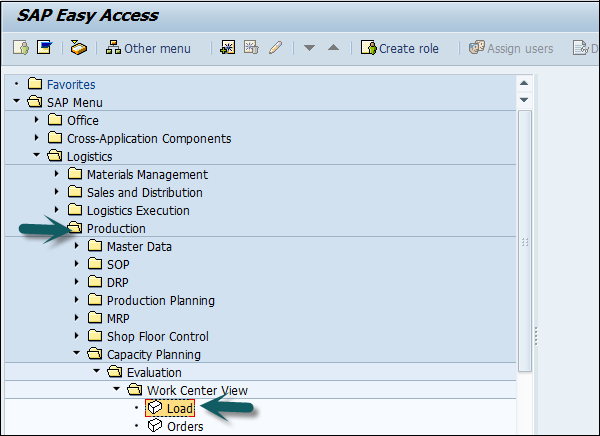
Введите следующие данные -
- Рабочий центр
- Plant
Щелкните Просмотр переменных.
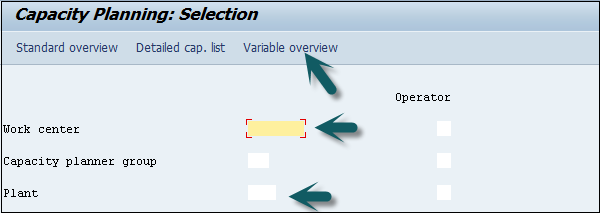
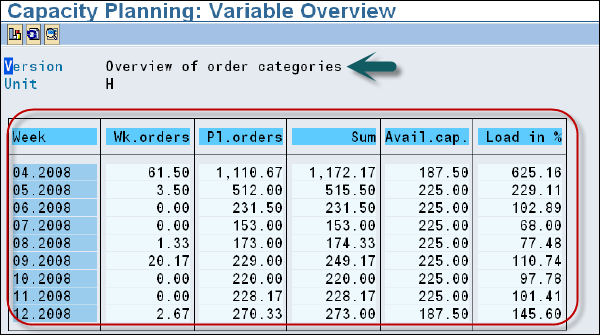
Вы можете выполнить выравнивание мощностей с помощью таблицы планирования. Заказы обрабатываются, как определено в рабочем центре, в соответствии с производственным процессом.
Чтобы выполнить выравнивание мощности, use T-Code: CM21
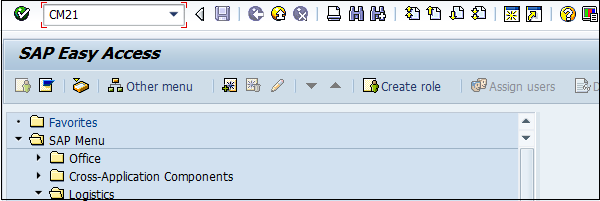
Войдите в Plant и нажмите Execute.
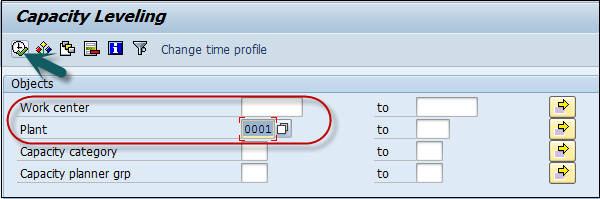
В следующем окне вы увидите детали заказа вверху и детали рабочего центра внизу экрана. Выберите заказ из пула заказов. Нажмите «Отправка», чтобы назначить этот заказ рабочему центру.
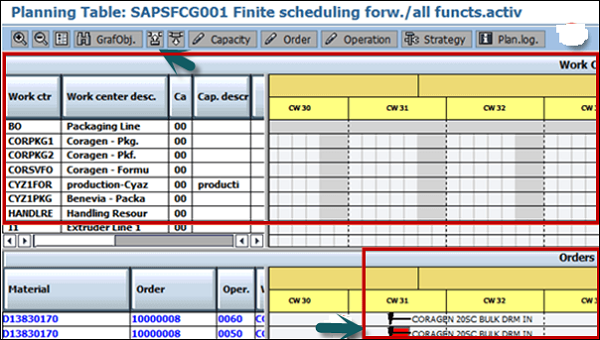
Вы также можете отправить другие заказы в рабочий центр, и будет выполнено выравнивание мощностей.
Поступление товара осуществляется, когда материал произведен в соответствии с Производственным заказом, и товары размещены на складе. Количество запаса увеличивается, и вводится вид движения 101.
Создание поступления материала
Use T-code: MIGO. Выберите номер поступления материала, заказа и производственного заказа.
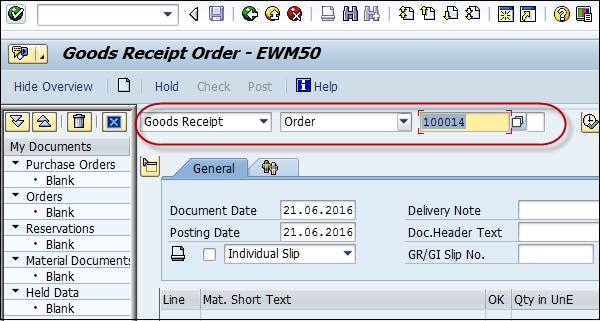
Введите вид движения 101. Если материал подлежит контролю качества, вы можете увидеть вид запаса как контроль качества. Теперь введите номер партии.
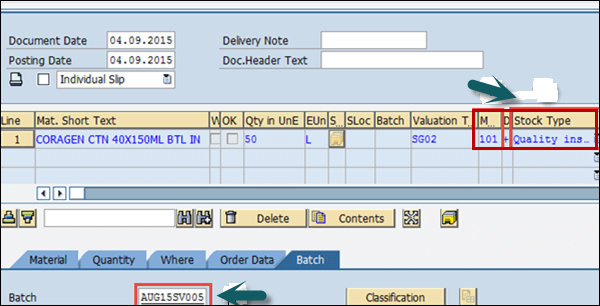
Введите производственные данные и щелкните Позиция ОК. Нажмите кнопку Проверить вверху экрана.
Чтобы сохранить документ, нажмите кнопку «Сохранить» вверху экрана. Вы получите сообщение с подтверждением публикации материала документа.

Вы можете использовать Обзор запасов, чтобы проверить доступный запас в любой момент времени. Обзор запасов можно проверить с помощьюT-Code: MMBE или перейдите в раздел Логистика → Управление материальными потоками → Управление запасами → Среда → Запасы → Обзор запасов.
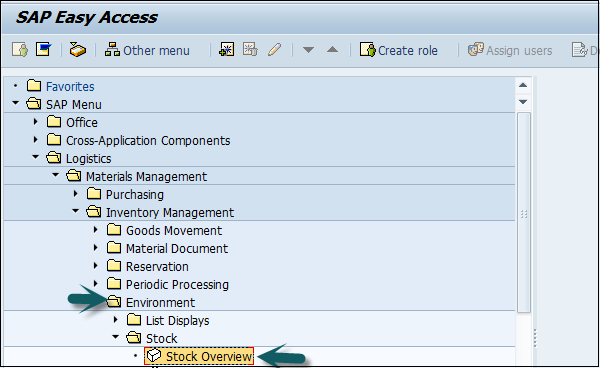
Введите следующие данные -
- Material
- Номер завода
Щелкните Выполнить.
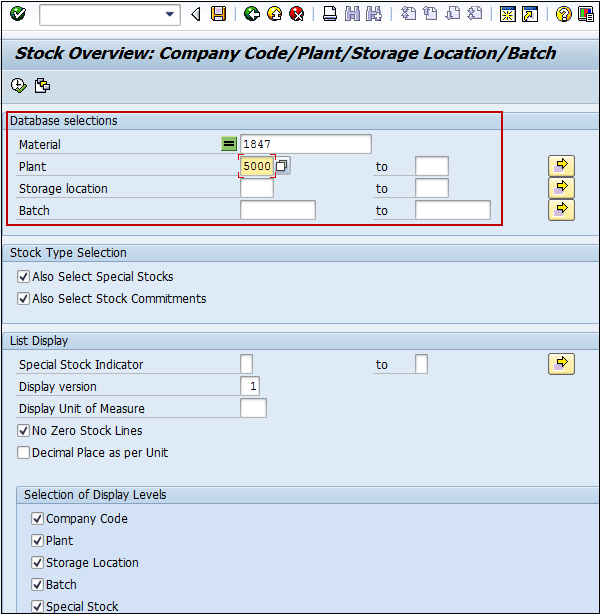
На следующем экране вы можете увидеть, что количество используется без ограничений.
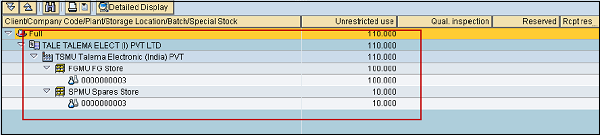
В SAP PP отпуск материала происходит, когда сырье расходуется для производства материала в соответствии с Производственным заказом. Когда товары отпускаются, система уменьшает запас компонентов на складе в системе производственного планирования.
Вид движения 261 используется для отпуска товара.
Для выполнения отпуска товара, use T-code: MB1A или перейдите в Логистика → Производство → Контроль производства → Движение товаров → Отпуск товаров.
Введите следующие данные -
- Вид движения 261 для отпуска товаров
- Завод и место хранения
Если вы хотите распечатать, установите флажок для печати.
Нажмите кнопку «Заказать…» в верхней части экрана, как показано на следующем снимке экрана -
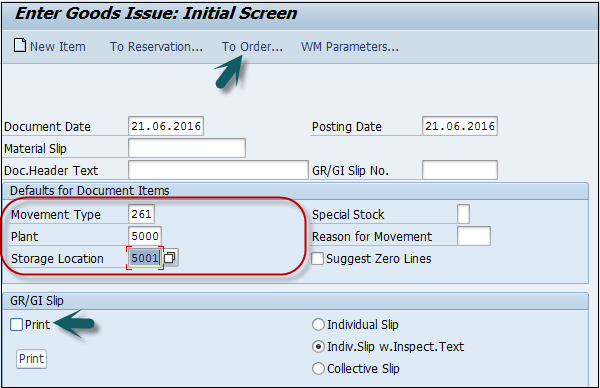
Введите следующие данные -
- № заказа. и щелкните "Принять детали".
- Введите материалы в столбец Материал
- Требуемые количества для каждого материала в столбце Количество
- Единица измерения кг в столбце UnE
- Соответствующее место хранения в столбце SLoc
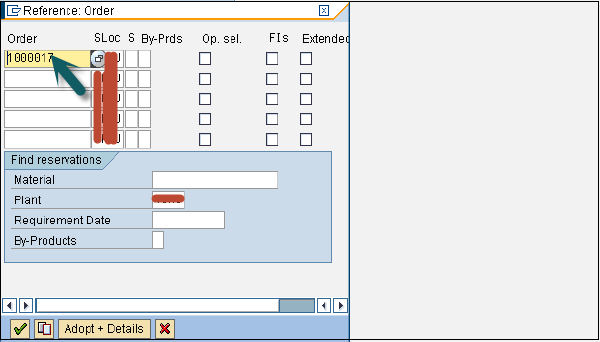
Нажмите кнопку «Адаптировать». Вы увидите следующие детали. Щелкните значок сохранения, чтобы сохранить сведения. Вы получите подтверждение того, что документ был проведен.
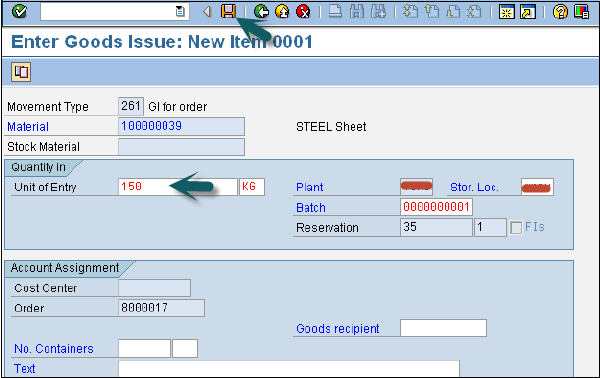
Размещена информация «Документ 56754500001».
Сторнирование отпуска материала используется при отмене отпуска материала для заказа. Выпущенный товар может быть аннулирован до подтверждения статуса заказа (CNF) в системе.
Тип движения - 262 в развороте отпуска товаров.
Чтобы выполнить сторнирование отпуска материала, use T-code: MB1A или перейдите в Логистика → Производство → Контроль производства → Движение товаров → Отпуск товаров.
Введите все данные, кроме типа движения 262.
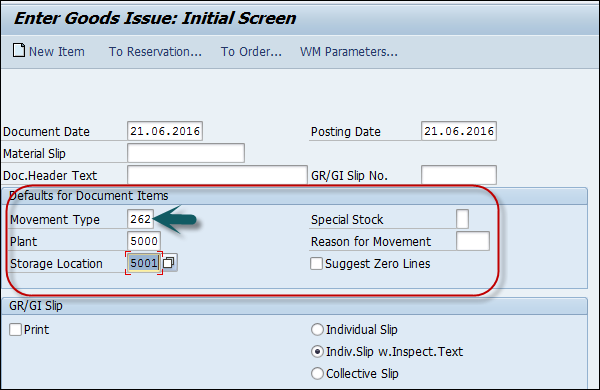
Введите коды материалов, количества сторнирования, единицы измерения, даже тот же номер партии. который был выпущен ранее.
Нажмите кнопку с галочкой в верхнем левом углу экрана. На следующем экране нажмите кнопку «Сохранить», чтобы выполнить разворот.
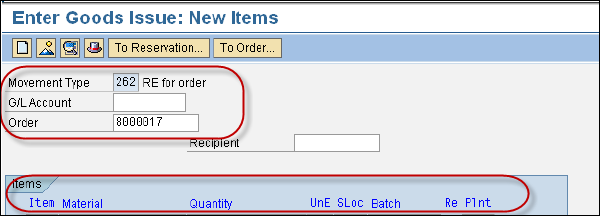
Для оптимизации планирования производства и обработки материалов организации могут использовать принципы бережливого управления. Это позволяет организациям упростить производственный процесс в повторяющейся или дискретной производственной среде.
Технические детали компонента -
Technical Name of Business Function |
LOG_PP_LMAN |
Type of Business Function |
Бизнес-функция предприятия |
Available From |
Пакет расширения SAP ERP 2005.2 |
Technical Usage |
Центральные приложения |
ECC Application Component |
Планирование и контроль производства (PP) |
Supplementary Constituents in Further SAP Applications |
SAP Auto-ID Infastructure All 5.1, SAP Netweaver 7.0 BI Content Add-On3 |
Business Function Requiring Activation in Addition |
Не имеет значения |
Используя эту бизнес-функцию, планирование потребности в материалах дает лучшее представление о обзорах имеющихся запасов и потребностей в материалах, имеющихся в производственном процессе.
Эта новая функция повышает гибкость производства, обеспечивает большую прозрачность, оптимизирует производственный процесс и позволяет эффективно использовать запасы при планировании и контроле производства.
В SAP PP предусмотрены различные стандартные отчеты, связанные с процессом планирования производства, основными данными, статусом заказа, доступным запасом в реальном времени и будущими потребностями, потреблением материала в производственном процессе и целевым количеством.
Ключевые отчеты в SAP PP
Ниже приведены важные особенности ключевых отчетов в SAP PP.
Для просмотра общей ситуации на предприятии и планирования производства в различных производственных средах.
Для просмотра данных о потреблении материалов за определенный период времени.
Чтобы проверить текущее состояние запасов в режиме реального времени.
Для отслеживания текущего статуса заказа и целевого количества заказа, встроенного в производственный процесс.
Отображение информационных систем заказа
Этот отчет используется для просмотра списка заказов, статуса заказа, количества и движения товаров по заказу. Вы также можете проверить приоритет заказа, и это позволяет вам обрабатывать заказ, который имеет высокий приоритет и фактическое количество, созданное для заказа.
Чтобы просмотреть этот отчет, use T-Code: COOIS
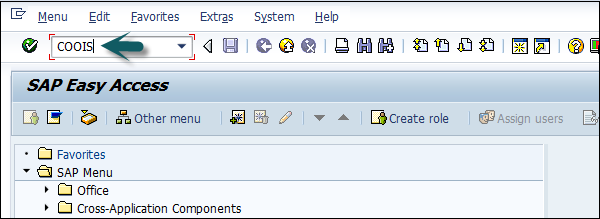
В следующем окне в раскрывающемся списке «Список» выберите «Заголовки заказов». Вы также можете включить различные другие параметры, например, движение товаров.
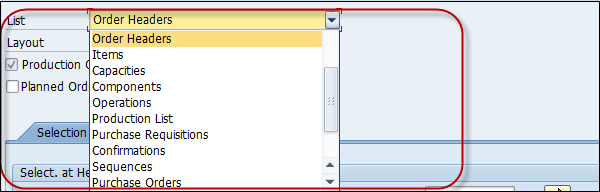
Установите флажок Производственный заказ. Затем введите код завода-изготовителя.
Вы можете выбрать тип заказа, по которому хотите получить отчет. Если оставить поле пустым, отчет будет сформирован по всем заказам.
Вы также можете выбрать различные другие параметры, чтобы получить отчет.
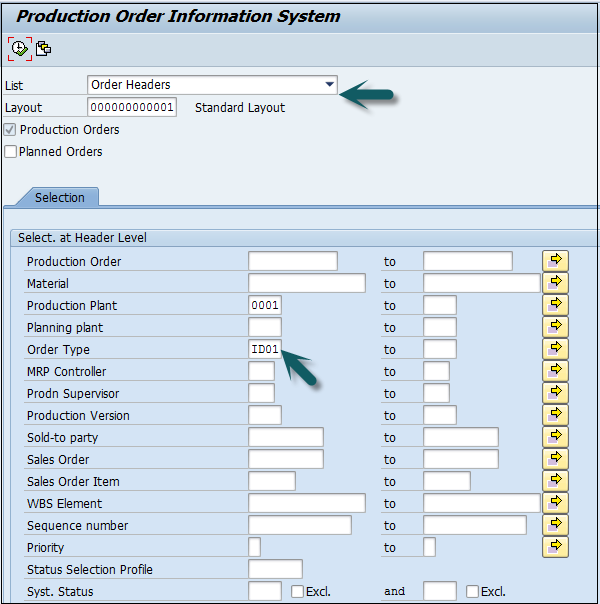
В следующем окне вы можете увидеть следующие детали -
Список заказов с кодом материала и заданным количеством.
Закажите базовые даты начала и окончания для планировщика.
Статус заказа, по которому вы можете определить, доставлен ли заказ или еще не выполнен в цеху.

Список документов материала используется для создания любого движения материала, такого как поступление материала, отпуск материала для производственного заказа и т. Д.
Use T-Code: MB51. Введите код завода-изготовителя. Тип движения 101 - для просмотра производственных данных.
Чтобы просмотреть производство, введите период разноски.
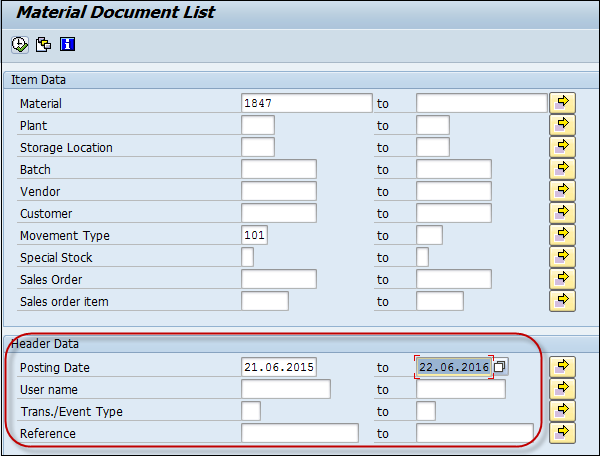
Вы получите перечень материалов -
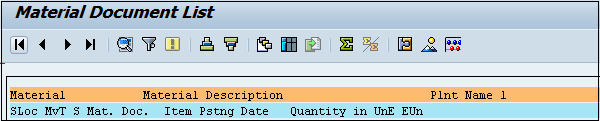
Вы также можете просмотреть список документов материала для вида движения ввода для отпуска материала 261, поступления материала и т. Д.
Чтобы увидеть запасы в реальном времени, вы можете использовать этот отчет для нескольких материалов. Во время движения товаров вы можете использовать этот отчет для просмотра информации о запасах в реальном времени.
Use T-Code: MB52. Вы можете ввести отдельный материал или диапазон материалов.
Введите код завода, а затем введите место хранения и другие данные. Щелкните Выполнить.
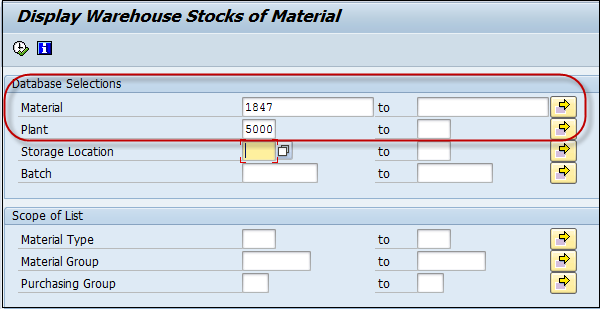
Если нет на складе, вы получите сообщение.

В противном случае вы будете отображены с кодами материалов вместе с количеством и стоимостью запасов на отображаемом складе.
Давайте теперь обсудим, как проверить, существует ли элемент в спецификации. Вы можете узнать исходный материал, в котором компонент используется в качестве спецификации.Use T-code: CS15
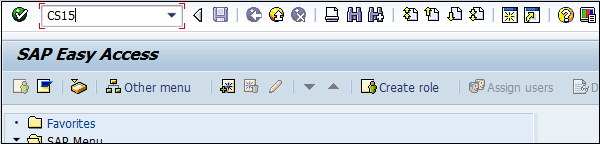
Чтобы просмотреть исходный материал, введите код материала.
Установите прямой флажок и материальную спецификацию. Нажмите кнопку «Далее» в верхней части экрана.
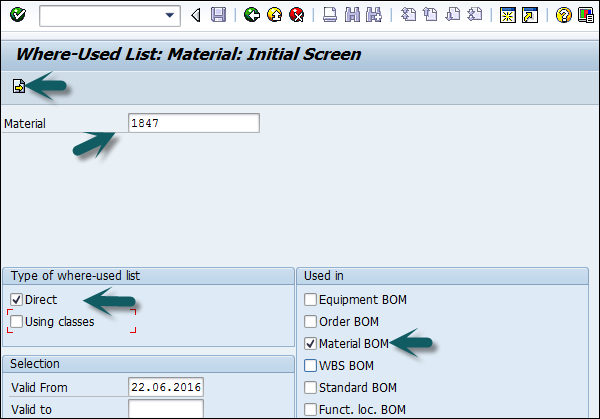
В следующем окне введите необходимое количество. Затем войдите на завод-изготовитель.
Чтобы просмотреть все уровни спецификации материала для компонента, выберите многоуровневый и нажмите «Выполнить».
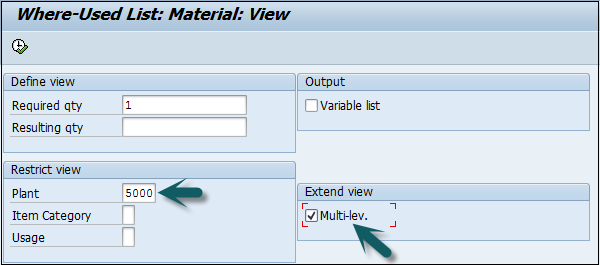
На следующем экране вы увидите другой уровень спецификации и родительского материала, в котором компонент присутствует следующим образом:

Здесь отображается список различных стандартных отчетов SAP, которые можно получить в модуле SAP PP, связанных с материалом, деталями заказа, спецификацией и т. Д.